Куда сохраняется скриншот экрана в Windows 7, 8, 10
Снимок экрана ПК делается кнопкой Print Screen (сочетанием клавиш с участием Print Screen) или специальными программами. Возникает вопрос, куда сохраняется скриншот экрана в Windows 7, 8, 10. Все зависит от способа, которым Вы фотографируйте содержимое дисплея. Давайте рассмотрим эти ситуации подробнее. Советую изучить, как сделать скриншот на компьютере, ноутбуке, где Вы найдете дополнительную информацию.
Сохранение скриншота стандартными средствами
1. При нажатии кнопок Print Screen (фото всего экрана), Alt + Print Screen (фото активного окна), полученное изображение заносится в буфер обмена ОС. Буфер обмена – отведенная область оперативной памяти, которая хранит временные скопированные данные. Часто пользователи, используя буфер обмена, осуществляют копирование, вставку текста. Скриншот сохраняется так же в буфере обмена, пока не перезапишется другой информацией.
Чтобы сохранить скриншот на компьютере, его надо вставить в графический редактор или другую программу.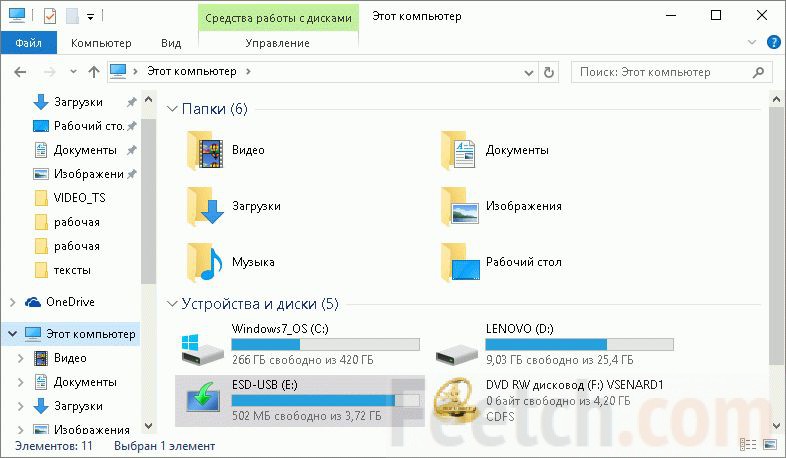 Например, используйте Paint встроенное приложение Windows. В поиске напишите слово Paint, затем запустите приложение. Нажатие комбинации Ctrl+ V, вставит скриншот в окошко приложения.
Например, используйте Paint встроенное приложение Windows. В поиске напишите слово Paint, затем запустите приложение. Нажатие комбинации Ctrl+ V, вставит скриншот в окошко приложения.
Поработав с изображением, нажмите на иконку дискетки или Ctrl+ S. Укажите имя, тип файла и папку, куда будут сохраняться скриншоты экрана Windows 7, 8, 10 и кликните «сохранить». Полученные файлы изображений ищите в проводнике в указанной папке.
2. Инструмент «ножницы» позволяет работать со снимками дисплея в Windows. В область поиска введите название «ножницы», далее запустите приложение. При нажатии кнопки «создать» изображение помещается в окошко редактора приложения. Сохранение скриншота осуществляется, как в программе Paint.
3. В ОС Windows 8, 10 ввели функцию с возможностью сохранить скриншот сразу файлом на жесткий диск. Изображение создается нажатием кнопки Win + Print Screen в формате Png. Чтобы найти снимок экрана, откройте проводник Windows. В навигации слева выберите «изображения», затем перейдите в каталог «снимки экрана», где сохраняются скриншоты.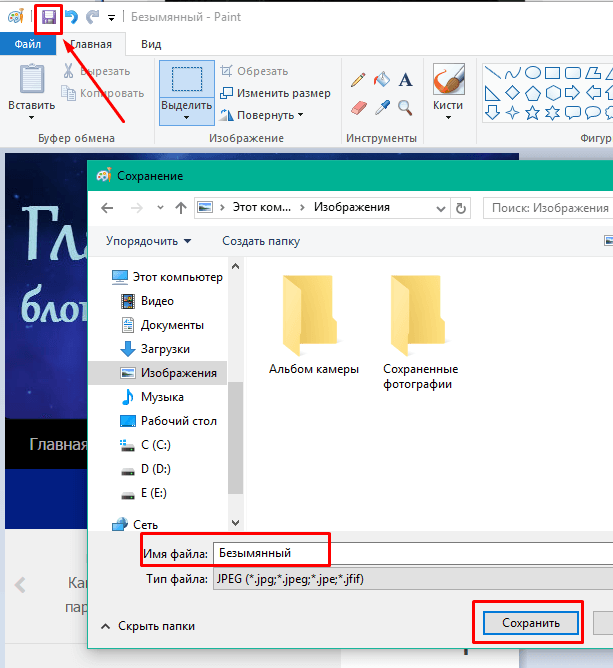
Сохранение снимка экрана программами
Программы, создающие скриншоты и осуществляющие захват видео с экрана со звуком, обычно задействуют ту же клавишу Print Screen, либо собственное сочетание кнопок. При этом место хранения файлов, задается заранее в настройках, или Вы сами указываете каждый раз, куда сохранять снимки.
Для примера давайте рассмотрим процесс сохранения скриншота в программе Magic Screenshot. Скачайте архив здесь, распакуйте его, затем установите, запустите программу. В трее нажмите на значок бабочки для выхода в главное меню.
Кликните пункт «настройки», задайте параметры под себя и нажмите «сохранить». Выберите пункт «экран» или «фрагмент» и выделите мышкой область скриншота. Здесь вы можете рисовать на изображении, наносить текст, отменять изменения. Нажмите кнопку «сохранить», задайте имя и укажите место, куда сохранить скриншот.
Теперь Вы понимаете, куда сохраняется скриншот экрана в Windows 7, 8, 10 в зависимости от выбранного метода.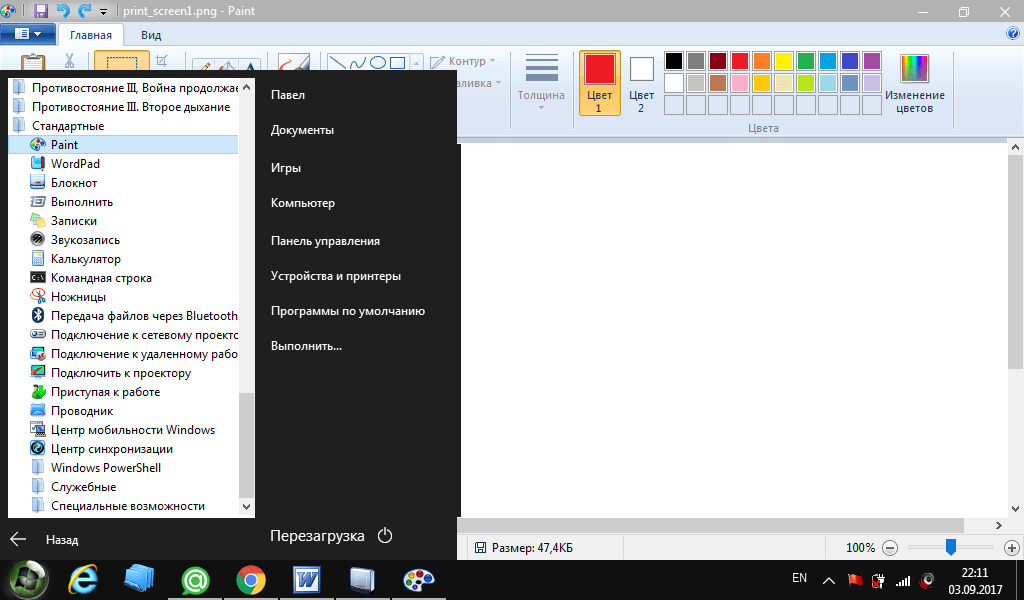 В большинстве случаев Вы сами указываете место хранения файла изображения.
В большинстве случаев Вы сами указываете место хранения файла изображения.
Посмотрите еще статьи:
Вы можете пропустить чтение записи и оставить комментарий. Размещение ссылок запрещено.
Где находится кнопка print screen на клавиатуре? —
Где находится кнопка Print Screen на ноутбуке?
Нажмите на клавиатуре кнопку Print Screen (иногда она называется PrntScrn, PrtScn, PrtScr или PrtSc) — в буфер обмена будет скопирован снимок всего экрана.
Если вы работаете на ноутбуке, нажмите сочетание клавиш Fn + PrtScn.
Чтобы сделать скриншот только активного окна, нажмите сочетание клавиш Alt + PrtScn.
Как пользоваться кнопкой Print Screen на ноутбуке?
Если хотите сделать скриншот только активного окна (программы), нажмите одновременно «Alt» и «Print Screen» на компьютере; «Alt», «Print Screen» и «Fn» — на ноутбуке. Скриншот сохранится в буфер обмена. Теперь можно вставить его в письмо, фоторедактор или Word (нажать одновременно кнопки «Ctrl» и «V»).
Как сделать скрин на компе без кнопки Принтскрин?
0:17
2:49
Рекомендуемый клип · 118 сек.
Как сделать скриншот снимок экрана если нет кнопки Print
YouTube
Начало рекомендуемого клипа
Конец рекомендуемого клипа
Какие кнопки нужно нажать чтобы сделать скриншот на компьютере?
0:02
1:06
Рекомендуемый клип · 59 сек.
Как сделать скриншот — YouTube
YouTube
Начало рекомендуемого клипа
Конец рекомендуемого клипа
Как сделать скриншот на ноутбуке и где его найти?
Что бы запустить Paint, нажмите на кнопку «Пуск», далее «Все программы» — «Стандартные» — Paint. После того, как Paint открылся, нажмите на сочетание клавиш CTRL+V, после чего перед вами появится сохраненный скриншот.
Как сделать снимок экрана в Windows 10?
И последний вариант: если вы не хотите иметь дела с буфером обмена, а хотите сделать скриншот сразу в виде изображения, то в Windows 10 можно использовать комбинацию клавиш Win (клавиша с эмблемой ОС) + Print Screen. После ее нажатия, скриншот сразу будет сохранен в папку Изображения — Снимки экрана.17 апр. 2017 г.
После ее нажатия, скриншот сразу будет сохранен в папку Изображения — Снимки экрана.17 апр. 2017 г.
Как сделать скриншот на ноутбуке Леново легион?
- Нажмите клавишу PrtSc (в некоторых ноутбуках ThinkPads эта клавиша расположена в правом нижнем углу, между клавишами Alt и Ctrl; см. рисунок ниже).
- Удерживая нажатой клавишу Windows, нажмите клавишу Print Screen (PrtSc). Экран на мгновение потемнеет, обозначая успешное создание снимка экрана.
21 авг. 2018 г.
Как сделать скриншот с экрана компьютера?
Если Вы хотите сделать скриншот экрана целиком, нужно:
- нажать на кнопку Print Screen на клавиатуре
- открыть программу Paint, Photoshop или Microsoft Word.
- вставить в нее снимок
- сохранить на компьютере
Как сделать снимок экрана на Леново?
2:12
4:11
Рекомендуемый клип · 113 сек.
Как сделать скриншот на Леново. Скриншот на Андроид
YouTube
Начало рекомендуемого клипа
Конец рекомендуемого клипа
Как сделать скриншот на ноутбуке Дигма?
Рекомендуемый клип · 78 сек.
6 способов сделать скриншот экрана на ноутбуке — YouTube
YouTube
Начало рекомендуемого клипа
Конец рекомендуемого клипа
Как сделать скриншот на клавиатуре Apple в Windows 7?
Рекомендуемый клип · 89 сек.
Как сделать скриншот на компьютере или ноутбуке с Windows
YouTube
Начало рекомендуемого клипа
Конец рекомендуемого клипа
Куда сохраняются скриншоты с компьютера?
Скриншот сохраняется так же в буфере обмена, пока не перезапишется другой информацией. Чтобы сохранить скриншот на компьютере, его надо вставить в графический редактор или другую программу. Например, используйте Paint встроенное приложение Windows. В поиске напишите слово Paint, затем запустите приложение.
youtube.com/embed/2i1_udG4AbY» frameborder=»0″ allowfullscreen=»allowfullscreen»/>
Как сделать скриншот заблокированного экрана?
Как сделать скриншот
- Одновременно нажмите кнопки питания и уменьшения громкости. Удерживайте их в течение нескольких секунд. Снимок экрана будет сохранен на устройстве.
- В верхней части экрана появится значок .
Как обрезать скриншот экрана?
Рекомендуемый клип · 28 сек.
Как сделать и обрезать скриншот (в ВК) онлайн, без помощи
YouTube
Начало рекомендуемого клипа
Конец рекомендуемого клипа
Где найти скриншоты на телефоне?
Рекомендуемый клип · 36 сек.
Где искать скриншоты на Андроид — YouTube
YouTube
Начало рекомендуемого клипа
Конец рекомендуемого клипа
Где найти скриншоты виндовс 10?
Клавиша PrintScreen и комбинация клавиш Alt+PrintScreen
- Нажмите на клавиатуре кнопку PrintScreen.
- Создайте документ Word, Paint или откройте приложение (любое ПО, поддерживающее вставку графических изображений).

- В открытом окне нажмите Ctrl+V.
Где найти скриншоты в Windows 8?
0:08
2:21
Рекомендуемый клип · 115 сек.
Где находятся скриншоты в Windows 8 — YouTube
YouTube
Начало рекомендуемого клипа
Конец рекомендуемого клипа
Где найти свой скриншот?
Если хотите сделать скриншот только активного окна (программы), нажмите одновременно «Alt» и «Print Screen» на компьютере; «Alt», «Print Screen» и «Fn» — на ноутбуке. Скриншот сохранится в буфер обмена. Теперь можно вставить его в письмо, фоторедактор или Word (нажать одновременно кнопки «Ctrl» и «V»).
Где сохраняются скриншоты экрана на windows 10? —
Куда сохраняются скриншоты в Windows 10?
Клавиша PrintScreen и комбинация клавиш Alt+PrintScreen
- Нажмите на клавиатуре кнопку PrintScreen.
- Создайте документ Word, Paint или откройте приложение (любое ПО, поддерживающее вставку графических изображений).

- В открытом окне нажмите Ctrl+V.
Где сохраняется скриншот на ноутбуке?
Скриншот сохраняется так же в буфере обмена, пока не перезапишется другой информацией. Чтобы сохранить скриншот на компьютере, его надо вставить в графический редактор или другую программу. Например, используйте Paint встроенное приложение Windows. В поиске напишите слово Paint, затем запустите приложение.
Где хранятся все скрины на компе?
Как вы знаете, что бы сделать скриншот на экране компьютера или ноутбука, необходимо нажать на кнопку Print Screen или PrtScn.
- Все?
- После того, как Paint открылся, нажмите на сочетание клавиш CTRL+V, после чего перед вами появится сохраненный скриншот.
- Что требуется от вас?
Ещё
Как сделать скриншот на ноутбуке HP и где он сохраняется?
Нажмите на клавиатуре кнопку Print Screen (иногда она называется PrntScrn, PrtScn, PrtScr или PrtSc) — в буфер обмена будет скопирован снимок всего экрана.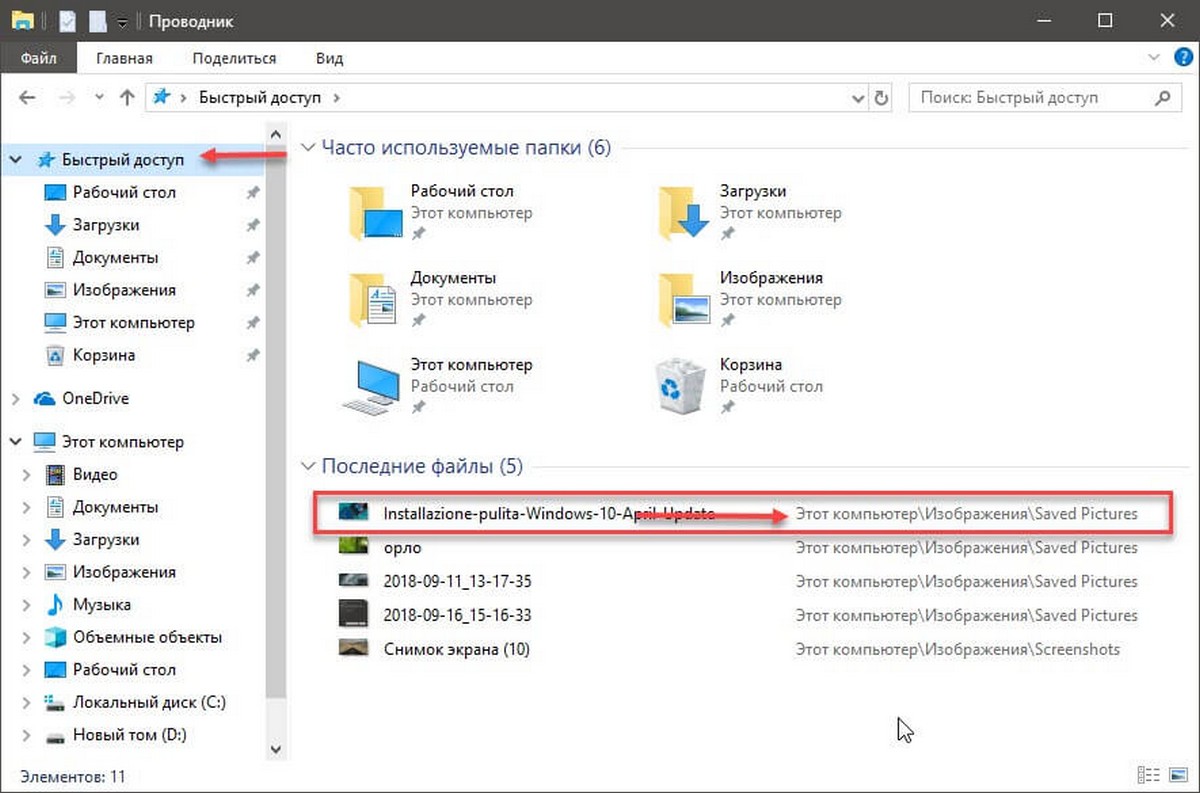 Если вы работаете на ноутбуке, нажмите сочетание клавиш Fn + PrtScn. Чтобы сделать скриншот только активного окна, нажмите сочетание клавиш Alt + PrtScn.
Если вы работаете на ноутбуке, нажмите сочетание клавиш Fn + PrtScn. Чтобы сделать скриншот только активного окна, нажмите сочетание клавиш Alt + PrtScn.
Куда сохраняются скриншоты из майнкрафта?
Нажимаешь в пуск. Потом пишешь в строке: %appdata% и ты видешь папку .minecraft потом заходишь в screenshots и там сохраняются скриншоты. (Скриншоты делать кнопкой F2) Надеюсь помог.
Куда сохраняются скриншоты на телефоне?
Рекомендуемый клип · 33 сек.
Где искать скриншоты на Андроид — YouTube
YouTube
Начало рекомендуемого клипа
Конец рекомендуемого клипа
Как посмотреть все скриншоты на компьютере?
Если хотите сделать скриншот только активного окна (программы), нажмите одновременно «Alt» и «Print Screen» на компьютере; «Alt», «Print Screen» и «Fn» — на ноутбуке. Скриншот сохранится в буфер обмена. Теперь можно вставить его в письмо, фоторедактор или Word (нажать одновременно кнопки «Ctrl» и «V»).
Где находятся скриншоты с экрана?
Где хранятся скриншоты При нажатии клавишу Print Screen, мы создаем скриншот и помещаем его в буфер обмена. Хранятся скриншоты в буфере обмена временно. Скриншоты хранятся здесь до тех пор, пока не будут помещены командой Вставка в другое выбранное место.
Как сохранить снимок экрана?
Если Вы хотите сделать скриншот экрана целиком, нужно:
- нажать на кнопку Print Screen на клавиатуре
- открыть программу Paint, Photoshop или Microsoft Word.
- вставить в нее снимок
- сохранить на компьютере
Как сделать снимок экрана в Windows 10?
И последний вариант: если вы не хотите иметь дела с буфером обмена, а хотите сделать скриншот сразу в виде изображения, то в Windows 10 можно использовать комбинацию клавиш Win (клавиша с эмблемой ОС) + Print Screen. После ее нажатия, скриншот сразу будет сохранен в папку Изображения — Снимки экрана.17 апр. 2017 г.
Как сделать скриншот на ноутбуке если нет кнопки Print Screen?
0:37
2:49
Рекомендуемый клип · 114 сек.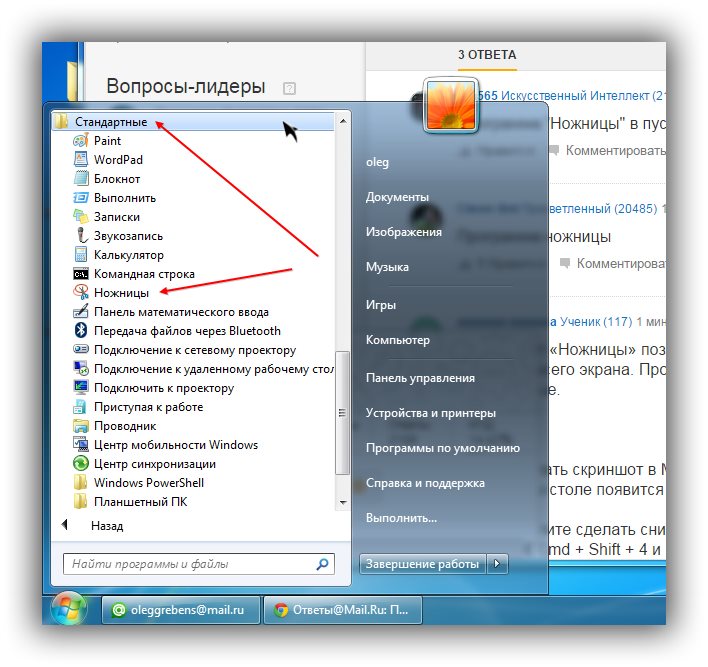
Как сделать скриншот снимок экрана если нет кнопки Print Screen
YouTube
Начало рекомендуемого клипа
Конец рекомендуемого клипа
Как сделать снимок экрана?
Рекомендуемый клип · 82 сек.
Как сделать скриншот на Android или iOS смартфоне — YouTube
YouTube
Начало рекомендуемого клипа
Конец рекомендуемого клипа
Где искать принтскрин на виндовс 7. Куда сохраняются скриншоты в различных ос
Снимок экрана ПК делается кнопкой Print Screen (сочетанием клавиш с участием Print Screen) или специальными программами. Возникает вопрос, куда сохраняется скриншот экрана в Windows 7, 8, 10. Все зависит от способа, которым Вы фотографируйте содержимое дисплея. Давайте рассмотрим эти ситуации подробнее. Советую изучить, как сделать скриншот на компьютере, ноутбуке, где Вы найдете дополнительную информацию.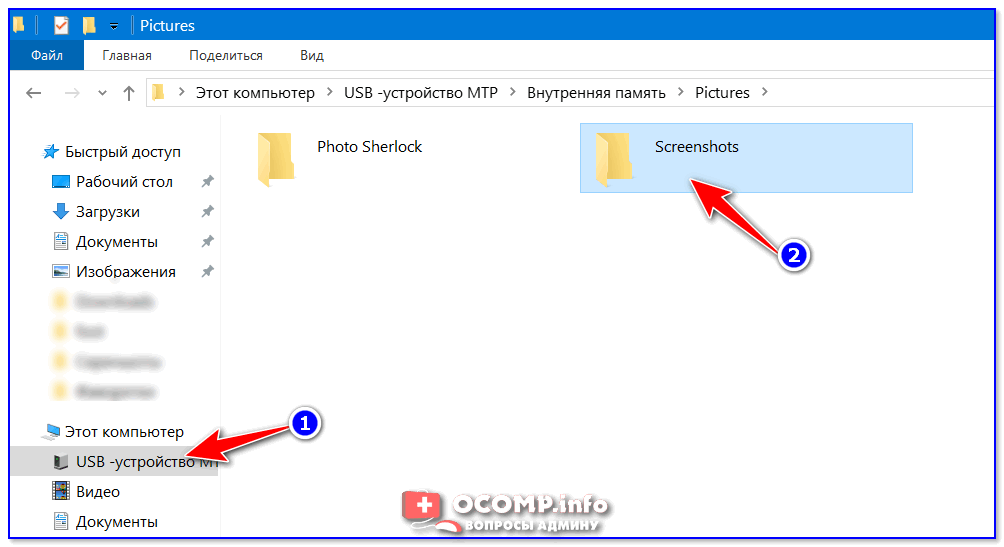
Сохранение скриншота стандартными средствами
1. При нажатии кнопок Print Screen (фото всего экрана), Alt + Print Screen (фото активного окна), полученное изображение заносится в буфер обмена ОС. Буфер обмена – отведенная область оперативной памяти, которая хранит временные скопированные данные. Часто пользователи, используя буфер обмена, осуществляют копирование, вставку текста. Скриншот сохраняется так же в буфере обмена, пока не перезапишется другой информацией.
Чтобы сохранить скриншот на компьютере, его надо вставить в графический редактор или другую программу. Например, используйте Paint встроенное приложение Windows. В поиске напишите слово Paint, затем запустите приложение. Нажатие комбинации Ctrl+ V, вставит скриншот в окошко приложения.
Поработав с изображением, нажмите на иконку дискетки или Ctrl+ S. Укажите имя, тип файла и папку, куда будут сохраняться скриншоты экрана Windows 7, 8, 10 и кликните «сохранить». Полученные файлы изображений ищите в проводнике в указанной папке.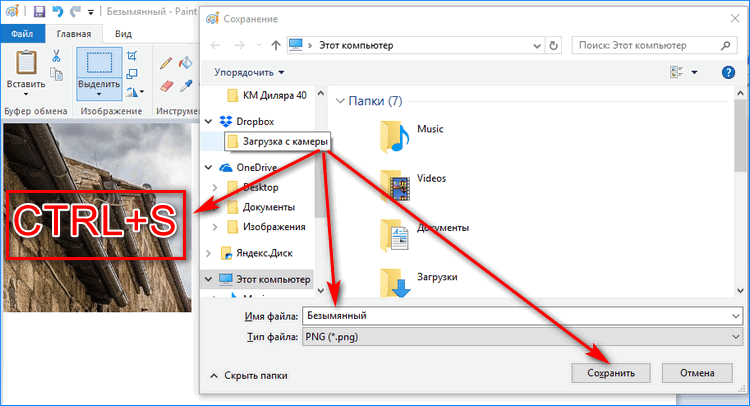
2. Инструмент «ножницы» позволяет работать со снимками дисплея в Windows. В область поиска введите название «ножницы», далее запустите приложение. При нажатии кнопки «создать» изображение помещается в окошко редактора приложения. Сохранение скриншота осуществляется, как в программе Paint.
3. В ОС Windows 8, 10 ввели функцию с возможностью сохранить скриншот сразу файлом на жесткий диск. Изображение создается нажатием кнопки Win + Print Screen в формате Png. Чтобы найти снимок экрана, откройте проводник Windows. В навигации слева выберите «изображения», затем перейдите в каталог «снимки экрана», где сохраняются скриншоты.
Сохранение снимка экрана программами
Программы, создающие скриншоты и осуществляющие захват видео с экрана со звуком, обычно задействуют ту же клавишу Print Screen, либо собственное сочетание кнопок. При этом место хранения файлов, задается заранее в настройках, или Вы сами указываете каждый раз, куда сохранять снимки.
Для примера давайте рассмотрим процесс сохранения скриншота в программе Magic Screenshot.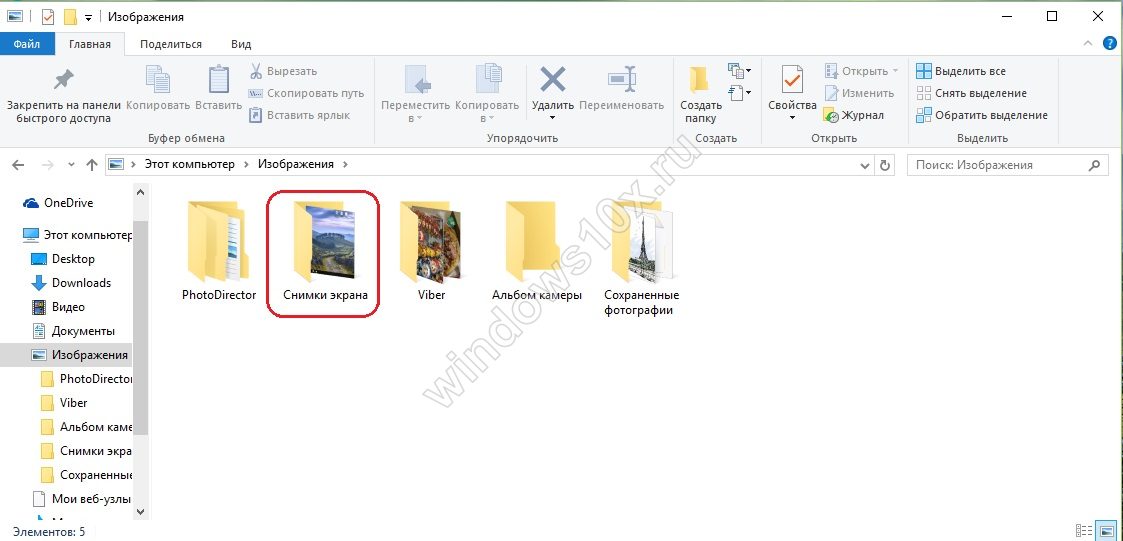 Скачайте архив здесь, распакуйте его, затем установите, запустите программу. В трее нажмите на значок бабочки для выхода в главное меню.
Скачайте архив здесь, распакуйте его, затем установите, запустите программу. В трее нажмите на значок бабочки для выхода в главное меню.
Кликните пункт «настройки», задайте параметры под себя и нажмите «сохранить». Выберите пункт «экран» или «фрагмент» и выделите мышкой область скриншота. Здесь вы можете рисовать на изображении, наносить текст, отменять изменения. Нажмите кнопку «сохранить», задайте имя и укажите место, куда сохранить скриншот.
Теперь Вы понимаете, куда сохраняется скриншот экрана в Windows 7, 8, 10 в зависимости от выбранного метода. В большинстве случаев Вы сами указываете место хранения файла изображения.
Во время просмотра видео на ПК возникает потребность сделать фотографию экрана. Создать скриншот можно средствами операционной системы и клавиатуры. Вопрос в том, где искать снимок экрана?
Как происходит сохранение скрина, сделанного стандартными средствами
Проще всего сделать скриншот в ОС Windows с помощью клавиатуры. Достаточно нажать на комбинацию клавиш «Fn » + «Print Screen/Sys Rq », чтобы запечатлеть изображение со всего экрана.
Достаточно нажать на комбинацию клавиш «Fn » + «Print Screen/Sys Rq », чтобы запечатлеть изображение со всего экрана.
Чтобы сделать скриншот только активной части экрана, нужно нажать комбинацию клавиш «Alt+Print Screen » или «Fn+Alt+Print Screen ». Активное окно — это то, которое расположено в самом верху, в котором пользователь на данный момент работает. По нажатию на клавишу снимок попадает в «буфер обмена ». Для пользователя на экране ничего не изменится.
Куда сохраняется Print Screen в операционных системах Windows XP, 7, 8, 10
Во всех ОС Windows скриншоты сохраняются в буфер обмена. Это оперативная память ПК. Сюда же попадает информация каждый раз, когда пользователь копирует текст, изображение. данные.
После того, как скриншот попадает в буфер, он становится доступным пользователю. Его можно вставить в программу и откорректировать. Для того следует открыт редактор, например, Paint , и нажать комбинацию Ctrl+V или в командной строке выбрать «Вставить ».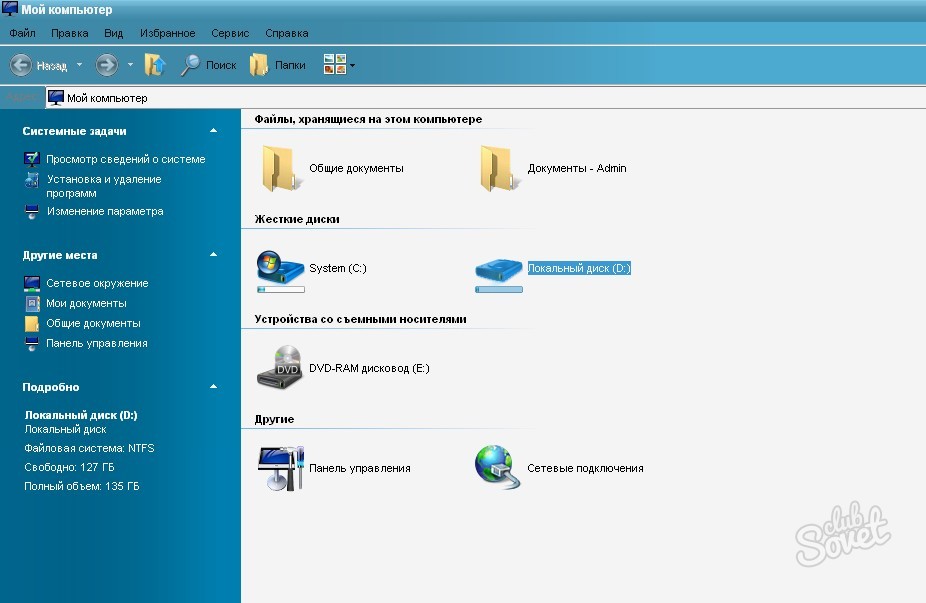 Куда сохраняются скриншоты активного окна? Также в буфер обмена.
Куда сохраняются скриншоты активного окна? Также в буфер обмена.
В ОС Windows 8 и 10 кроме также работает стандартная клавиша Print Screen. Куда сохраняются скриншоты в ОС? В буфер обмена, после чего они становятся доступным любому пользователю.
В последних версиях ОС доступна комбинация Windows+Print Screen . Куда сохраняются скриншоты, созданные такой комбинацией? Снимок автоматически попадает в Библиотеку изображений. Готовый файл сохраняется в папке на локальном устройстве. пользователю не нужно запускать редактор, чтобы сохранить снимок.
Где найти скриншоты экрана, сделанные при помощи утилит
В программах по захвату изображения или видео с экрана обычно используется клавиша Print Screen . Место хранения файлов пользователь задает самостоятельно. В некоторых приложениях нужно указывать папку для сохранения скриншотов каждый раз в процессе использования программы. Так, например, работает приложение Magic Screenshot. После создания скриншота пользователю нужно указать папку для хранения.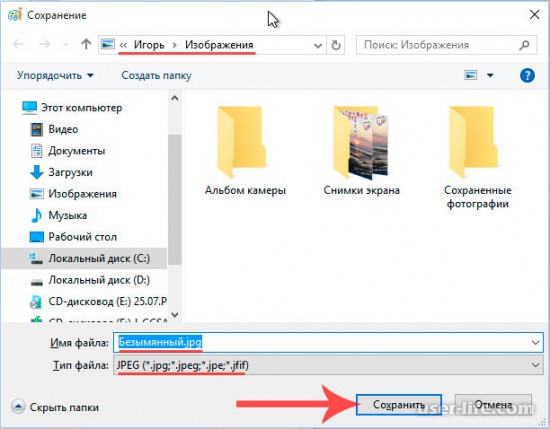
Как сохранить скриншот на рабочий стол компьютера
Очень удобно работать с изображениями, когда скриншоты сохраняются на рабочем столе ПК. Рассмотрим как это сделать с помощью встроенных программ.
Чтобы сделать скриншот, нажимаем комбинацию клавиш «Fn» + «PrtScn ». Снимок попадет в буфер обмена. Теперь его нужно сохранить в виде изображения на рабочем столе ПК. Для этого открываем графический редактор Paint: «Пуск » — «Программы » — «Стандартные » — «Paint ». В новом окне жмем вкладку «Вставить ». На экране появляется созданный скриншот. Можно отредактировать изображение, например, обрезав его.
Чтобы в буфер обмена попало изображение только активной части окна следует нажать комбинацию клавиш. Чтобы сделать скриншот, нажимаем комбинацию клавиш «Fn » + «PrtScn » + «Alt ».
Сохраняются такие скриншоты точно также через меню Файл — Сохранить как . Пользователю нужно указать имя, расширение и место хранения файла.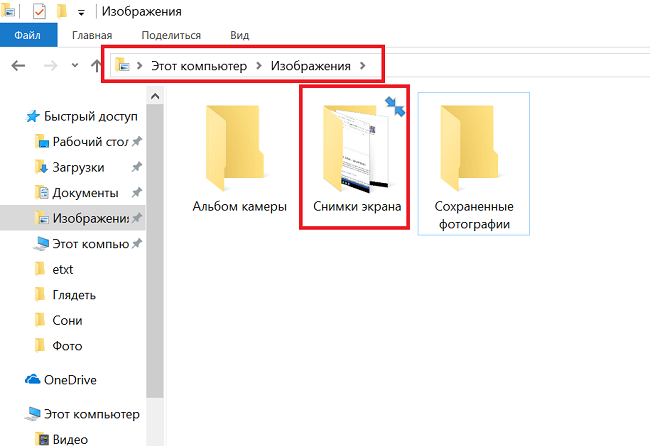
Время от времени у любого пользователя возникает необходимость сделать снимок рабочего стола или его фрагмента, например, при составлении инструкции с визуальными пояснениями либо для копирования сообщения в окне, которое нужно вырезать и послать по электронной почте. Это изображение и есть скриншот (от английских слов screen – экран, shot – кадр, снимок). Впоследствии часто возникают вопросы, где, в какой папке его можно найти.
Куда сохраняются скриншоты на Виндовс 7
Программы, способные выполнить копирование рабочего стола или какого-либо его фрагмента, можно условно разделить на следующие группы:
- Стандартные средства захвата изображения. В Windows 7 – это функция «Print Screen» и приложение «Ножницы».
- Дополнительное программное обеспечение. К этой группе относятся специальные средства, предназначенные для выполнения снимков рабочего стола и их обработки, и программы, которые имеют вспомогательную функцию захвата изображения.
Рассмотрим эти способы получения снимков экрана и узнаем, куда же сохраняются скриншоты в Windows 7.
Скриншоты, полученные с использованием дополнительного программного обеспечения
К программам, которые специализируются на выполнении фотографий рабочего стола, а также на их редактировании, относятся такие популярные решения, как Ashampoo Snap, Screenshoter, Screen Capture, Light Shot, Joxi и другие. Некоторые игры могут иметь вспомогательные средства для выполнения скриншотов.
Можно поступить значительно проще, установить специальные программы, которые будут осуществлять перехват скриншотов игр или приложений и сохранять их в указанный вами каталог. Тогда вам не придется производить поиски по всему компьютеру.
Скриншоты, выполненные стандартными средствами Windows 7
Рассмотрим, куда сохраняются моментальные снимки экрана, на примере встроенных стандартных средств Виндовс 7.
Стандартными средствами Windows 7 скриншоты мгновенно помещаются в буфер обмена. Для сохранения изображений в папку, указанную пользователем, необходимо дополнительно использовать другие приложения, например «Paint».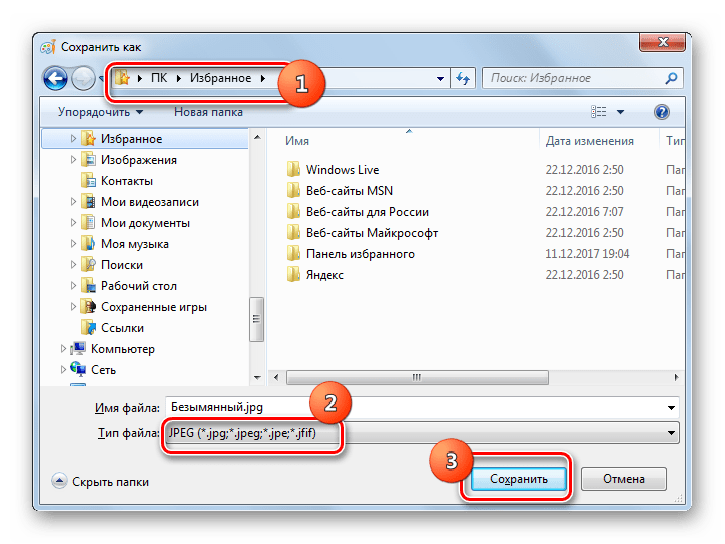 Исключение составляет средство выделения фрагмента Windows 7 «Ножницы», которое не только может быстро вырезать нужную область экрана, но и сохранить ее в указанный каталог.
Исключение составляет средство выделения фрагмента Windows 7 «Ножницы», которое не только может быстро вырезать нужную область экрана, но и сохранить ее в указанный каталог.
Скрины, выполненные специальными программами захвата, можно найти в папке, указанной в настройке.
Место расположения скриншотов на компьютере, возможность изменять папку для их сохранения зависит от того программного обеспечения, с помощью которого они выполняются. У программ, имеющих вспомогательные функции копирования изображений экрана, в зависимости от реализации, могут быть совершенно разные места сохранения результата. Чаще всего — это дочерний или основной каталог, в котором установлено ПО, библиотека «Изображения» со вложенными папками или директория «Мои документы» . Просмотрите все возможные варианты размещения, и вы их непременно разыщите.
Надеемся, теперь вы знаете, куда сохраняются скриншоты в Windows 7.
Где хранятся скриншоты в windows 7 ?
При нажатии клавишу Print Screen, мы создаем скриншот и помещаем его в буфер обмена. Хранятся скриншоты в буфере обмена временно.
Хранятся скриншоты в буфере обмена временно.
Скриншоты хранятся здесь до тех пор, пока не будут помещены командой Вставка в другое выбранное место.
Почему скриншоты хранятся в буфере обмена временно ?
Потому что это отдел оперативной памяти компьютера. Он очищается при выключении компьютера или при помещении в него новой порции информации.
Но не все программы windows, в том числе и windows 7, позволяют напрямую вставлять и сохранять скриншоты экрана. Чаще, прежде, чем сохранить скриншот на компьютере, его вставляют в графический редактор, например Paint.
Итак, после того, как мы нажали клавишу PrtScn, скриншот экрана в windows 7 помещается в буфер обмена. Здесь он хранится временно. Далее, чтобы определить место постоянного хранения скриншота, открываем редактор Paint.
Вставляем скриншот из буфера обмена в редактор любым способом: команда Вставить или сочетание клавиш Ctrl + V (рис.1).
Рис.1 Вставка скриншота в редактор из буфера обмена
В открывшемся диалоговом окне (рис. 3) выбираем место, куда сохраняется скриншот, его название и формат файла.
3) выбираем место, куда сохраняется скриншот, его название и формат файла.
Рис.3 Куда сохранять скриншот, выбираем в редакторе Paint
По умолчанию редактор присваивает имя файлу Безымянный и формат png. Но лучше выбрать формат jpeg или gif. Они меньше места занимают.
В windows 7 есть еще одна возможность сохранения скриншотов. Это программа ножницы.
Как сохранить скриншот в windows 7 ? В windows7, помимо клавиши PrtSc, скриншоты можно делать программой Ножницы . В этом случае скриншот сохраняется в двух местах: в буфере обмена и помещается в окно Разметки программы ножницы.
Это быстрее и удобнее, чем через графический редактор. Кстати, в этом окне можно делать надписи и пояснения к скриншоту.
Более подробно о программе Ножницы и как в ней сохранять скриншоты в статье — Как сделать скриншот windows7.
Таким образом, при создании временно скриншоты хранятся в буфере обмена или в окне Разметки windows 7.
Сохранить скриншот на компьютере можно, вставив его в документ Word или в графический редактор и выбрав место хранения. Если у вас ОС windows 7, то сохранять скриншоты можно также из окна Разметки программы Ножницы.
В этой статье мы рассмотрим различные способы создания скриншотов в ОС Windows и ответим на вопрос куда сохраняются скриншоты экрана в Windows 8. Скриншот (screenshot) – полноценный «снимок» содержимого экрана или его части, выполненный без потери качества.
Проще говоря, всё что вы видите на экране, можно сохранить в виде файла графического формата или поместить в буфер обмена.
Другие названия: снэпшот (snapshot), скрин (screen) и даже принтскрин (printscreen).
Вариант для любой версии Windows
Операционная система Windows с самых древних версий позволяет делать скриншот с помощью клавиши PrintScreen .
При нажатии на эту клавишу всё графическое содержимое экрана компьютера будет помещено в буфер обмена. Далее вы можете вставить это изображение в любую программу, поддерживающую работу с изображениями с помощью встроенной команды «Вставить» или универсальной комбинации клавиш Ctrl
+V
. Это могут быть программы: Paint, Microsoft Word, Excel и многие другие.
Далее вы можете вставить это изображение в любую программу, поддерживающую работу с изображениями с помощью встроенной команды «Вставить» или универсальной комбинации клавиш Ctrl
+V
. Это могут быть программы: Paint, Microsoft Word, Excel и многие другие.
Если изображению требуется обработка, вы его редактируете и сохраняете в нужном формате куда вам требуется.
Как правило, вашей целью будет не весь экран, а только какая-то его часть. Есть два простых способа получить изображение части экрана.
Получение картинки внешнего вида приложения
Если вы хотите сохранить картинку какого-то запущенного приложения (изображение внешнего вида), например, Калькулятора Windows, вам проще воспользоваться комбинацией клавиш Alt + PrintScreen . Нажав её, вы отправите в буфер обмена внешний вид только активного приложения .
Приведем пример: откроем калькулятор и нажмем Alt + PrintScreen .
Теперь откроем графический редактор Paint (есть в любой версии Windows) и нажмем кнопку Вставить
, либо сочетание клавиш Ctrl
+ V
, что проще. Мы увидим, что редактор теперь содержит изображение калькулятора:
Мы увидим, что редактор теперь содержит изображение калькулятора:
Вставив изображение в редактор вы можете:
Копирование части изображения в Paint
Если вам необходимо вырезать часть изображения экрана , проще всего сделать это в редакторе Paint .
После копирования изображения в буфер с помощью PrintScreen или Alt + PrintScreen зайдите в Paint и нажмите Ctrl + V .
Далее, включите режим «Выделить »
и мышкой выделите необходимый для сохранения участок.
Затем, нажмите Ctrl + C для сохранения в буфер части экрана, откройте новый файл с помощью меню «Файл» , «Создать» и применив Ctrl + V вы получите скопированный ранее участок изображения.
Скриншот Windows 8
Помимо описанных ранее возможностей, Windows 8 позволяет воспользоваться сочетанием клавиш Win + PrintScreen .
Напомним, что такое клавиша Win :
Такое сочетание клавиш позволяет выполнить скриншот всего экрана и автоматически сохранить его в файл с названием Снимок экрана (1). png
png
Вместо цифры 1 в скобках будет соответствующий номер скрина.
Место, куда отправляется этот файл: {SYSTEMDISK}:\Users\{USERNAME}\Pictures\Screenshots
где SYSTEMDISK – буква диска, на котором установлена Windows; USERNAME – имя пользователя.
Например, папка будет иметь адрес: C:\Users\Andrew\Pictures\Screenshots , при условии, что Windows установлена на диске «C:\», а имя пользователя — «Andrew».
Самое удивительное, что эта папка на самом деле имеет два пути, как это ни странно!
Если вы попробуете «добраться» до этой папки с помощью встроенной системной программы Windows 8, то можете пойти по другому маршруту:
Именно в эту папку, имеющую два разных названия и пути сохраняются скрины экрана.
Возможность делать скриншоты очень полезная и важная. Она помогает дизайнерам, вебмастерам, авторам инструкций пользователя, программистам. Просто желающим что-то показать другому, при этом выполнив какие-то пометки.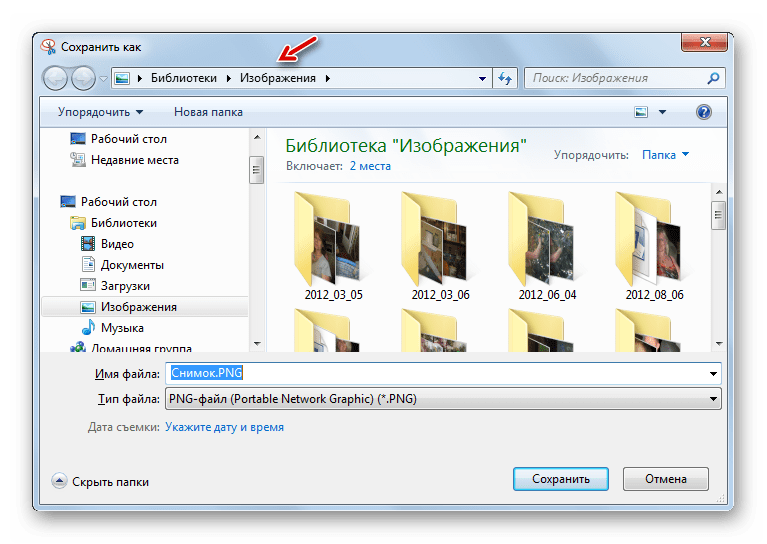 Эта возможность позволяет создавать интересные коллажи, помогает школьникам готовить учебные презентации. И возможно, имеет ещё множество применений, о которых мы даже не догадываемся.
Эта возможность позволяет создавать интересные коллажи, помогает школьникам готовить учебные презентации. И возможно, имеет ещё множество применений, о которых мы даже не догадываемся.
На этом всё, надеемся, что информация в этой статье оказалась для вас полезной.
Видео по теме
Как на ноутбуке сделать скриншот в windows 8 и windows 7
Сфотографировать экрана ноутбука самсунг, hp, acer, тошиба (toshiba satellite), asus или леново, в windows 8 и windows 7, точнее сделать скриншот (скрин, принтскрин, тачскрин), можно очень быстро и легко.
Если скриншот делать на клавиатуре, или с помощью дополнительных программ, то разницы между windows 8 и windows 7 нет абсолютно – все делается одинаково.
Также абсолютно нет разницы, чего вы будете делать скрин: экрана ноутбука, рабочего стола, в игре или страницы интернета.
Не зависит скриншот и от модели ноутбука и клавиатуры. Он делается одинаково на samsung, асер, toshiba, асус и любом другом.
Самый быстрый способ сделать скрин на ноутбуке или компьютере
В виндовс 7 или windows 8 входит стандартная утилита ножницы. Она позволяет мгновенно сделать скриншот экрана.
Она позволяет мгновенно сделать скриншот экрана.
Если для клавиатуры у вас установлены «родные» драйвера, то запустить ее можно кликнув по клавише Print screen.
В ноутбуке она может иметь сокращенное название «PrtSc SysRq» — в переводе это обозначает «отпечаток экрана».
Нажав на эту клавишу, вы поместите полный снимок экрана в буфер обмена – потом можно его вставить в любой графический редактор, например в программу входящую в состав приложений виндовс: «паинт».
Если же вы захотите сделать скриншот части экрана, тогда запустите «ножницы». Для этого нажмите пуск, в поисковой линейке впишите – ножницы – и кликните на них в самом верху.
Программа сделать скриншот в ноутбуке (компьютере)
Ножницами можно сделать скриншот экрана или его части быстро, но возможности редактирования снимка очень ограничены.
Намного больше возможностей в специальных программах, которых сегодня очень много. Избесплатныхможетепопробовать FastStone Capture, Screenshot Captor,EasyCapture, DuckCapture.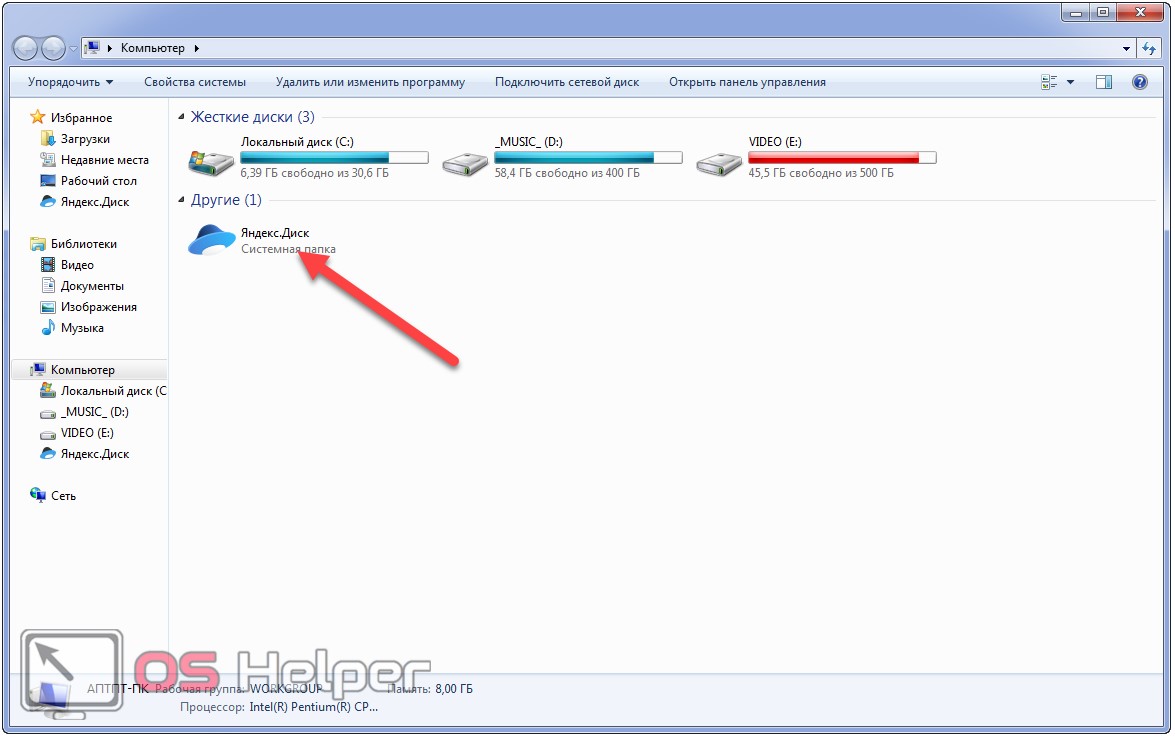
Единственный недостаток – у них нет русского языка, что для новичков имеет очень большое значение.
Если же вы обязательно хотите иметь бесплатную программу, которой можно сделать скриншот на русском языке, то присмотритесь к — LightShot.
После установки она помещается в трее. После того как сделаете скрин (полного экрана или части), можете его немного отредактировать: поставить надпись, стрелки, линии или поделится им в контакте. Смотрите на рисунок ниже.
Идеальный вариант делать скриншоты на клавиатуре ноутбука /компьютера
Пожалуй, всех перепрыгнула программа SnagIt. С ее помощью вы можете сделанный скриншот преобразовать до неузнаваемости и даже записать происходящее на рабочем столе или в игре в видео файл.
Касательно игр, то многие разработчики такую функцию предусматривают и вам просто нужно нажать клавишу f12.
Где искать сохраненный скрин
С новичками, часто случается, что сделать скриншот на ноутбуке им получится, а вот найти потом они его не могут. Попробуем ответить и на этот вопрос – где его искать?
Попробуем ответить и на этот вопрос – где его искать?
Чем бы вы его не делали, всегда есть возможность сохранить его в ноутбуке или компьютере, где вы захотите. Обычно нужно нажать «файл» и кликнуть по строке «сохранить как».
Тогда можно дать ему название и указать где его сохранить. Лучше всего указывайте «рабочий стол», тогда искать не придется.
Если же вы сделали скриншот, а место сохранения не указали, тогда ищите в папке «мои документы». Почти всегда, все важные файлы windows помещает туда. Успехов.
Куда сохраняется print screen, куда сохраняется скриншот
Когда пользователю компьютера необходимо изображение экрана, речь идет о скриншоте — точном отображении происходящего на мониторе.
Куда сохраняются скриншоты на виндовс 7,10
Блок: 1/4 | Кол-во символов: 182
Источник: https://pc-consultant.ru/rabota-na-komp-yutere/kuda-sohranjajutsja-skrinshoty-na-vindovs-7-10/
Как сделать скриншот экрана c помощью Print Screen
Клавиша Print Screen во всех версиях Windows, в том числе на виндовс xp, служит для создания скрина.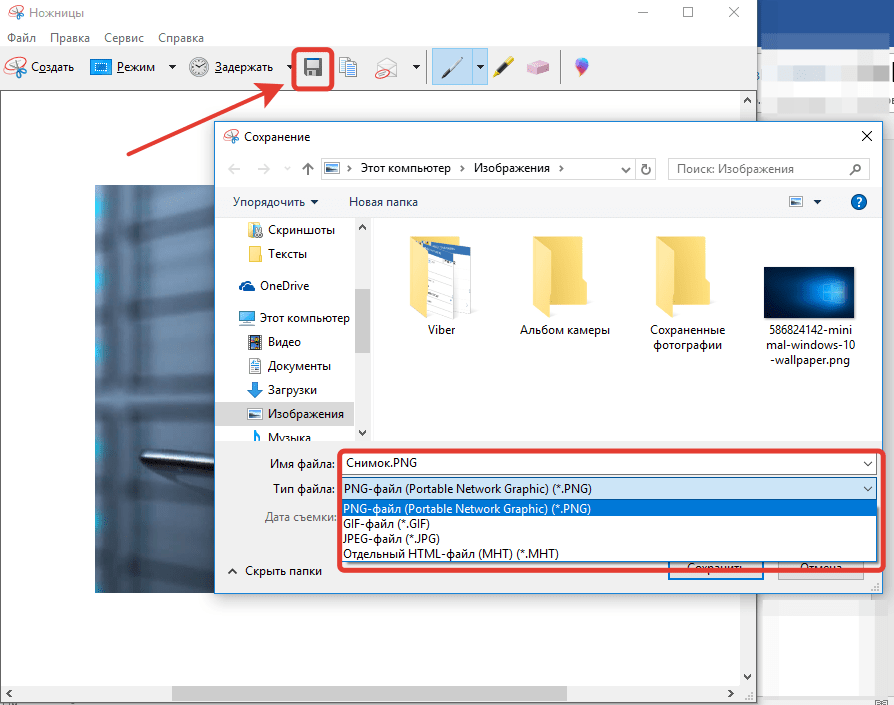 Просто нажав на кнопку, вы делаете полный снимок экрана. Захватывается все, что находится там на данный момент. Если нужна картинка одного активного окна, используйте сочетание альт + принтскрин. Тогда скопируется верхнее окно, с которым вы работаете.
Просто нажав на кнопку, вы делаете полный снимок экрана. Захватывается все, что находится там на данный момент. Если нужна картинка одного активного окна, используйте сочетание альт + принтскрин. Тогда скопируется верхнее окно, с которым вы работаете.
Эти клавиши работают только в виндовс, например, на MAC ОС захват всего экрана делается с помощью комбинации Command + Shift + 3. А чтобы «поймать» фрагмент, вместо тройки надо жать четверку, выбирая нужный участок мышкой. На маке сделанные картинки по умолчанию помещаются на рабочий стол, как файлы png. Где сохраняются скриншоты на Windows, разберемся ниже.
Блок: 2/5 | Кол-во символов: 798
Источник: https://sovets.net/4271-kuda-sokhranyayutsya-skrinshoty.html
Скрин
Блок: 2/3 | Кол-во символов: 242
Источник: http://www.bolshoyvopros.ru/questions/136972-gde-hranjatsja-skriny-ekrana-v-windows-kak-najti.html
Куда сохраняются скриншоты экрана в Windows 10
Итак, screenshot сделан (как сделать скрин на Виндовс 10 можно посмотреть здесь).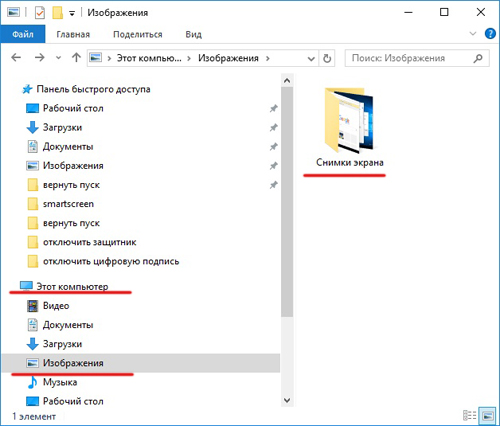 Теперь нужно найти его местонахождение. Стоит понимать, что место сохранения зависит от способа выполнения процедуры. Их предусмотрено два: одновременное нажатие клавиш Win+PrintScreen или одинарной PrintScreen.
Теперь нужно найти его местонахождение. Стоит понимать, что место сохранения зависит от способа выполнения процедуры. Их предусмотрено два: одновременное нажатие клавиш Win+PrintScreen или одинарной PrintScreen.
Комбинация Alt+PrintScreen дополняет второй способ, она позволяет произвести сохранение только активного окна (без фона).
Где сохраняется снимок экрана на Windows 10 при нажатии первой комбинации? Чтобы попасть в «место сохранения» нужно:
- Открыть «Проводник» (через «Пуск» или из панели задач, если папка закреплена).
- Из списка слева (Быстрый доступ) выбрать «Изображения».
- В новом окне щелкнуть по файлу «ScreenShots».
Здесь сохранены все сделанные таким способом картинки. Их можно копировать, вырезать, отрывать и редактировать.
Второй способ снимка не предусматривает прямого сохранения (картинка «повисает» в буфере обмена). Для его применения нужно воспользоваться графическими приложениями, поддерживающими такую функцию.
Блок: 2/3 | Кол-во символов: 1083
Источник: http://windows10x.ru/gde-hranyatsya-skrinshoty-ekrana-na-windows-10/
Скриншот в Windows
Снимок экрана компьютера в формате графического изображения называется скриншот. Получить такую картинку можно разными способами. Наиболее быстрый из их предусматривает использование встроенной в ОС схему.
Как сделать снимок
В операционной системе Виндовс для создания снимка предусмотрен простой алгоритм. Чтобы им воспользоваться, в правом верхнем углу клавиатуры следует найти кнопку PrintScreen. Одинарное нажатие на эту клавишу дает сохранение всего происходящего на мониторе.
Кнопка PrintScreen на клавиатуре
Если требуется зафиксировать лишь активное окно, необходимо использовать комбинацию Alt+PrintScreen. Одновременное нажатие этих клавиш позволит «отсечь» фон, поместив на картинку лишь верхнее окно.
Теперь остается «извлечь» снимок из памяти компьютера.
Как сохранить картинку
В новых версиях Windows найти скриншот нетрудно. Сразу после нажатия «снимающей» комбинации клавиш на экране появляется простенький редактор изображений. Сделанная картинка сохраняется в специальной папке, которую можно найти через «Проводник».
- В меню «Пуск» находим «Проводник».
В меню «Пуск» находим «Проводник»
- Появляется список быстрого доступа, где выбираем раздел «Изображения».
- В предложенной папке находится искомая. Зачастую она называется «Снимки экрана» или «ScreenShots». В ней находятся сохраненные в Виндовс 10 скрины. Сохраняются они в формате картинок, поэтому подлежат редактированию, копированию и прочим манипуляциям.
В Виндовс 7 и его предшественниках подобной функции нет.
Примечание! Изображение экрана сохраняется не в виде графического файла, а непосредственно в буфере обмена. Простыми словами, компьютер «помнит» сделанный снимок и хранит его таким образом.
Однако оперативная память — не место для важных документов. Как только в буфер обмена будет помещена новая информация, например, скопирован текст, скриншот тут же исчезнет. Зафиксированная информация стирается и при перезапуске ОС или выключении компьютера.
Таким образом, сохраненный с помощью стандартной схемы снимок необходимо тут же извлечь из «оперативки». Самый простой способ — использование графического редактора. Например, того же стандартного Paint. В зависимости от конкретного ПО может использоваться особый алгоритм, но в большинстве случаев достаточно применить стандартное сочетание клавиш Ctrl+V.
При помощи комбинации клавиш Ctrl+V вставляем скриншот в программу Paint
После того, как на экране появится скриншот, его редактируют либо сразу сохраняют на жестком диске. Можно выбрать любое из доступных расширений, а также указать необходимую папку для сохранения.
Ножницы
В Виндовс 7 есть еще одна функция для сохранения изображения. Чтобы ее найти, переходим в меню «Пуск» на вкладку «Стандартные». Находим пункт «Ножницы» и выбираем его.
Чтобы ее найти, переходим в меню «Пуск» на вкладку «Стандартные». Находим пункт «Ножницы» и выбираем его.
В меню «Пуск» выбираем вкладку «Стандартные» и находим пункт «Ножницы»
Как только необходимая область экрана выбрана, изображение открывается в небольшом редакторе. Его можно изменить и сохранить. По умолчанию программа сохраняет картинку в папке «Изображения» в документах пользователя. Можно выбрать и другой путь для файла.
Блок: 2/4 | Кол-во символов: 3084
Источник: https://pc-consultant.ru/rabota-na-komp-yutere/kuda-sohranjajutsja-skrinshoty-na-vindovs-7-10/
Сохранение снимка экрана программами
Программы, создающие скриншоты и осуществляющие захват видео с экрана со звуком, обычно задействуют ту же клавишу Print Screen, либо собственное сочетание кнопок. При этом место хранения файлов, задается заранее в настройках, или Вы сами указываете каждый раз, куда сохранять снимки.
Для примера давайте рассмотрим процесс сохранения скриншота в программе Magic Screenshot. Скачайте архив здесь, распакуйте его, затем установите, запустите программу. В трее нажмите на значок бабочки для выхода в главное меню.
Скачайте архив здесь, распакуйте его, затем установите, запустите программу. В трее нажмите на значок бабочки для выхода в главное меню.
Кликните пункт «настройки», задайте параметры под себя и нажмите «сохранить». Выберите пункт «экран» или «фрагмент» и выделите мышкой область скриншота. Здесь вы можете рисовать на изображении, наносить текст, отменять изменения. Нажмите кнопку «сохранить», задайте имя и укажите место, куда сохранить скриншот.
Теперь Вы понимаете, куда сохраняется скриншот экрана в Windows 7, 8, 10 в зависимости от выбранного метода. В большинстве случаев Вы сами указываете место хранения файла изображения.
Вы можете пропустить чтение записи и . Размещение ссылок запрещено.
Блок: 3/3 | Кол-во символов: 1164
Источник: http://nastrojcomp.ru/operacionnye-sistemy/kuda-soxranyaetsya-skrinshot-ekrana-v-windows-7-8-10.html
Программы съемки экрана
В некоторых случаях использование стандартной схемы Виндовс оказывается неудобным. Особенно, если скриншоты приходится снимать часто. Для этих целей можно скачать специальные программы.
Особенно, если скриншоты приходится снимать часто. Для этих целей можно скачать специальные программы.
Интерфейс программы Snagit 11
Подобное ПО позволяет не просто сохранять снимок, но и редактировать его массой инструментов. Например, снимать видео с экрана или добавлять водяной знак на изображение.
Эти же программы дают возможность сохранять снимки на компьютер, а также получать ссылку на них же, размещенных в облачном хранилище.
После создания скриншота большинство программ моментально спрашивают, куда сохранять полученное изображение. Эту функцию можно настроить по умолчанию, задав определенную папку для этих целей.
После создания скриншота программа спрашивает, куда сохранять полученное изображение
Рассматривая самые популярные программы для создания скриншотов, важно определить их сильные и слабые стороны:
Блок: 3/4 | Кол-во символов: 933
Источник: https://pc-consultant.ru/rabota-na-komp-yutere/kuda-sohranjajutsja-skrinshoty-na-vindovs-7-10/
Где хранятся скриншоты steam
Геймеры делают снимки экрана постоянно, особенно если речь идет о таких сетевых играх как варфейс, Дота 2 и fallout 4.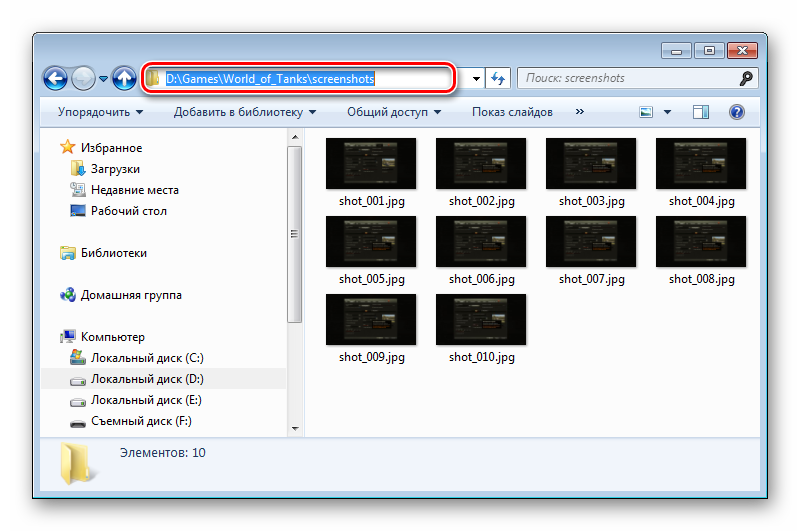 Скрины для большинства игр стима помимо клавиши принтскрин делаются еще и нажатием F12. По умолчанию они находятся в профиле стим, в «облаке». Путь туда лежит через браузер, заходите и скачивайте. Есть и другие возможности. В настройках клиента стим выбираете вкладку «В игре», кликаете на опцию «Сохранять несжатую копию на компьютере». Чтобы не искать каждый раз, где находятся скриншоты в стиме, задайте папку.
Скрины для большинства игр стима помимо клавиши принтскрин делаются еще и нажатием F12. По умолчанию они находятся в профиле стим, в «облаке». Путь туда лежит через браузер, заходите и скачивайте. Есть и другие возможности. В настройках клиента стим выбираете вкладку «В игре», кликаете на опцию «Сохранять несжатую копию на компьютере». Чтобы не искать каждый раз, где находятся скриншоты в стиме, задайте папку.
Есть вариант успеть во время игры нажать на принтскрин, и дальше сделать все по стандартной схеме: захватить фрагмент, открыть графический редактор, вставить и сохранить картинку. Многие жмут Print Screen либо F12, а потом с трудом могут отыскать, куда сохраняются скрины. Если папка не задана, найти, куда сохранялись скриншоты, можно так:
- Dota2. Клавиша F12 отправляет скрины в «облако». Чтобы не искать их в браузере, зайдите в начальное окно Steam, опустите ползунок. Появится опция просмотра библиотеки, кликните на нее, затем выберите «Показать на диске».

- Warface. Снятые фрагменты игры смотреть на диске С, через папку «Пользователи»/имя пользователя/сохраненные игры/ My games/Warface/ScreenShots.
- Fallout 4. Здесь отдельного места для картинок не предусмотрено, их хранилище – корневая папка самой игры.
Блок: 4/5 | Кол-во символов: 1393
Источник: https://sovets.net/4271-kuda-sokhranyayutsya-skrinshoty.html
Расширения для браузеров
Съемка экрана может понадобиться во время работы в интернете. Для создания скриншота браузера стандартные программы могут оказаться неудобными. В таком случае лучше использовать расширения для обозревателей, которые «снимут» экран, не захватывая панель задач и адресную строку.
Браузер Яндекс
Расширение, позволяющее сделать моментальную фотографию экрана, уже встроено в новую версию Яндекс Браузера. Для ее использования достаточно активировать функцию, пройдя по такой цепочке:
- Находим меню настроек поисковой системы.
- Во вкладке «Дополнения» находим раздел «Инструменты».

Находим меню настроек поисковой системы, во вкладке «Дополнения» выбираем раздел «Инструменты»
- Напротив расширения «lightshot» ставим галочку «Вкл».
Напротив расширения «lightshot» ставим галочку «Вкл»
- Включенное расширение будет обозначено фиолетовым фирменным перышком в правом верхнем углу обозревателя.
Пользоваться расширением очень просто. Достаточно кликнуть по перышку и выбрать нужную область экрана. Остальное пространство станет «неактивным» серым. Рядом с выделенной областью появятся панели инструментов для работы со снимком.
Обозреватель Mozilla Firefox
Браузер-лиса, как и его продвинутые аналоги, обладает встроенной утилитой для создания снимков. Нажимаем на проводник и выбираем «Действия страницы». Выпадает меню, внизу которого есть пункт «Сделать скриншот». Кликаем на него и получаем снимок.
Можно также нажать правую кнопку мыши в любом месте экрана, тем самым активировав функцию «захвата изображения».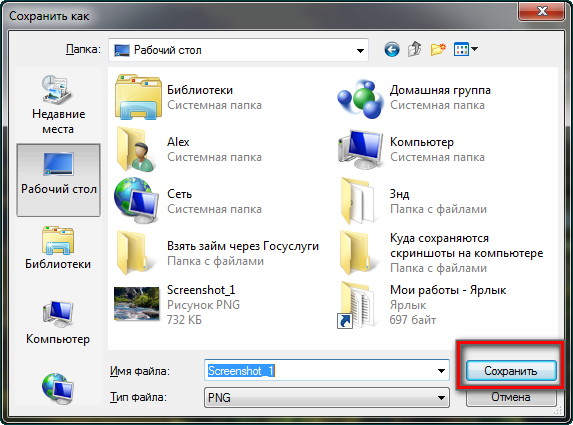 Всплывающая интерактивная подсказка содержит подпункт «Скриншот».
Всплывающая интерактивная подсказка содержит подпункт «Скриншот».
Всплывающая интерактивная подсказка содержит подпункт «Скриншот»
В Mozilla Firefox можно сделать скрин как отображаемой на экране области, так и всей просматриваемой пользователем страницы.
Еще одно преимущество Мозиллы — двухнедельное хранение сделанных скриншотов на облаке Firefox.
Screenshot в Opera
Разработчики Оперы следят за тенденциями, поэтому их детище обзавелось функцией Screenshot одним из первых. Для активации ее достаточно пройти в настройки браузера, где найти вкладку «Снимок экрана».
Для активации скриншота переходим в настройки браузера и находим вкладку «Снимок экрана»
Той же функцией обладает сочетание кнопок «Ctrl+Shift+5» или значок фотоаппарата на боковой панели обозревателя.
Значок фотоаппарата на боковой панели обозревателя
Опера позволяет захватывать как весь экран, так и его отдельные фрагменты. Еще одна полезная функция — редактирование полученного кадра и добавление к нему эффектов, векторных элементов и даже стикеров.
Существует множество способов получения снимка с экрана компьютера. Каждый пользователь может выбрать наиболее удобный для себя. Искать же сохраненные скрины следует в месте, предусмотренном выбранной программой.
Видео — Куда сохраняются скриншоты на виндовс 7,10
Блок: 4/4 | Кол-во символов: 2844
Источник: https://pc-consultant.ru/rabota-na-komp-yutere/kuda-sohranjajutsja-skrinshoty-na-vindovs-7-10/
Видео: где находятся скриншоты в Windows 7
Если вы не сталкивались с созданием снимков экрана, разобраться поможет подробное видеоруководство. Опытный пользователь проведет вас по всему пути, от захвата изображения принтскрином, до итогового сохранения обработанной картинки. Вы узнаете, как редактировать изображение с помощью Paint, который установлен по умолчанию, но пользуются им не все.
Блок: 5/5 | Кол-во символов: 472
Источник: https://sovets.net/4271-kuda-sokhranyayutsya-skrinshoty.html
Количество использованных доноров: 5
Информация по каждому донору:
- http://windows10x.ru/gde-hranyatsya-skrinshoty-ekrana-na-windows-10/: использовано 1 блоков из 3, кол-во символов 1083 (8%)
- http://nastrojcomp.ru/operacionnye-sistemy/kuda-soxranyaetsya-skrinshot-ekrana-v-windows-7-8-10.html: использовано 1 блоков из 3, кол-во символов 1164 (9%)
- https://pc-consultant.ru/rabota-na-komp-yutere/kuda-sohranjajutsja-skrinshoty-na-vindovs-7-10/: использовано 4 блоков из 4, кол-во символов 7043 (52%)
- https://sovets.net/4271-kuda-sokhranyayutsya-skrinshoty.html: использовано 3 блоков из 5, кол-во символов 2663 (20%)
- http://www.bolshoyvopros.ru/questions/136972-gde-hranjatsja-skriny-ekrana-v-windows-kak-najti.
 html: использовано 1 блоков из 3, кол-во символов 242 (2%)
html: использовано 1 блоков из 3, кол-во символов 242 (2%)
Как сделать скриншот на компьютере Windows 10, куда сохраняются скриншоты
Скриншот представляет собой снимок экрана компьютера. Он нужен для выполнения разных задач, поэтому в Windows 10 предусмотрено несколько вариантов создания снимков. Также нужно знать, куда сохраняются скриншоты на Windows 10, чтобы потом их использовать.
Комбинация клавиш Windows+PrintScreen
Использование комбинации Windows+PrintScreen пришло в Windows 10 из предыдущей версии операционной системы. После нажатия сочетания этих клавиш изображение создается автоматически.
- Нажимаете сочетание кнопок Windows+PrintScreen.
- Профиль пользователя > Изображения > Снимок экрана – сюда перемещаются все сохраненные таким образом скриншоты.
При использовании этого способа создания скрина невозможно выбрать область, которую нужно запечатлеть. Поэтому, если к компьютеру подключено сразу два или больше мониторов, они отобразятся на снимке. Это существенный недостаток метода.
Это существенный недостаток метода.
Клавиша PrintScreen и комбинация клавиш Alt+PrintScreen
Этот метод позволяет сделать скрин монитора, но при этом автоматического создания изображения не происходит.
- Нажмите на клавиатуре кнопку PrintScreen.
- Создайте документ Word, Paint или откройте приложение (любое ПО, поддерживающее вставку графических изображений).
- В открытом окне нажмите Ctrl+V.
На экране появится сделанный скрин, который сохраните для дальнейшего использования, выбрав подходящую папку, или отправьте в сообщении.
Комбинация Alt+PrintScreen делает скриншот активного окна. Для создания снимка выполните те же действия, что и при нажатии PrintScreen.
Встроенная программа «Ножницы»
Встроенная утилита «Ножницы» в новой версии ОС получила дополнительную функцию: задержка создания скрина. Пользователю доступна возможность выбора временного интервала в пределах 0-5 секунд. С помощью приложения можно сделать снимок экрана произвольной формы или отдельно взятого участка. При необходимости на скрин вносятся пометки. Для этого предназначены инструменты Маркер и Перо.
- Окно «Выполнить» > введите Ножницы.
- Укажите в утилите параметры, с использованием которых создастся скриншот.
- Меню Создать > выделите зону, которую нужно сохранить.
- Сохраните сделанный снимок в том формате, который вам нужен (png, jpeg, gif).
На видео можно будет посмотреть на процесс создания изображения в деталях.
Функция «Поделиться»
Для последующей отправки сделанного скриншота по почте или в социальную сеть используйте системную функцию «Поделиться».
- Нажмите Win+H, после чего создастся изображение экрана и запустится соответствующее приложение Metro.
- Выберите один из вариантов отправки скрина, и он автоматически появится в сообщении.
Скриншот экрана: программы
Для создания скринов разработаны программы третьих лиц: Joxi, PicPick, LightShot и прочие. Каждая из них имеет встроенный набор функций, которые создают скриншот нужного размера и формы, позволяют внести записи или дополнительные изображения.
Вывод
Сделать скриншот экрана можно с помощью встроенных в Windows 10 утилит или программ третьих лиц. Самый простой способ – использовать нажатие клавиши PrintScreen или комбинации клавиш Alt+PrintScreen.
Как найти снимки экрана на ПК с Windows 10 тремя способами
- Способ поиска снимков экрана на компьютере с Windows 10 меняется в зависимости от того, как вы сделали снимок экрана.
- Если вы делаете снимки экрана с помощью команды Windows + PrtScn, вы можете найти их в папке «Изображения» Windows 10, однако вы можете изменить место их сохранения.
- Если вы делаете снимки экрана только с помощью PrtScn, вам придется вставить снимок экрана в другую программу, прежде чем вы сможете сохранить его и найти.
- Посетите домашнюю страницу Business Insider, чтобы узнать больше.
с Windows 10 предлагают множество различных инструментов, помогающих улучшить взаимодействие с пользователем.
Например: вы можете делать снимки экрана на своем компьютере с Windows 10, а затем просматривать эти снимки.
Есть несколько различных способов сделать снимок экрана в Windows 10. Однако не все из них сразу позволяют понять, где находится снимок экрана.
Вот как вы можете найти скриншоты, сделанные в Windows 10, а также как изменить местоположение по умолчанию, в которое сохраняются скриншоты, сделанные определенным образом.
Ознакомьтесь с продуктами, упомянутыми в этой статье:Windows 10 (от 139 долларов США.99 в Best Buy)
Lenovo IdeaPad 130 (от 299,99 долларов США в Best Buy)
Как найти снимки экрана в Windows 10Во-первых: если вы сделали снимок экрана, просто нажав клавишу PrtScn, то вы не сможете нигде найти свой снимок экрана. Это связано с тем, что он сохраняется только в буфере обмена вашего компьютера, и вам придется вставить его в такую программу, как Paint, прежде чем его можно будет сохранить на свой компьютер и просмотреть в обычном режиме.
Snipping Tool — еще один метод создания снимков экрана, позволяющий выбрать место для сохранения каждого отдельного снимка. Если вы забыли, где вы сохранили свой последний снимок экрана Snipping Tool, просто сделайте еще один и попробуйте сохранить его — папка, в которой он открывается, — это место, где был сохранен ваш последний снимок экрана.
Однако, если вы сделали снимок экрана, нажав клавиши Windows + PrtScn:
1. Откройте проводник. Сделать это можно, открыв любую папку.
2. Открыв проводник, щелкните «Этот компьютер» на левой боковой панели, а затем «Изображения».
Откройте «Картинки» в проводнике.Тейлор Лайлс / Business Insider3. В «Изображения» найдите папку «Снимки экрана». Откройте его, и все скриншоты будут там.
В «Изображения» откройте папку с надписью «Скриншоты», и вы найдете все сделанные вами скриншоты.Тейлор Лайлс / Business InsiderЕсли вы используете метод Windows + PrtScn, вы также можете изменить место сохранения снимков экрана. Для этого:
Как изменить расположение по умолчанию для ваших снимков экрана1. Во-первых, используйте проводник, чтобы перейти к месту, где вы хотите, чтобы ваши скриншоты были сохранены. Это может быть где угодно, включая ваш рабочий стол. Оказавшись там, создайте папку под названием «Снимки экрана».
2. Теперь повторите шаги предыдущего раздела, чтобы добраться до папки «Изображения».
3. Щелкните правой кнопкой мыши папку с надписью «Снимки экрана» и откройте «Свойства» папки.
Щелкните правой кнопкой мыши папку «Снимки экрана» и выберите «Свойства».» Тейлор Лайлс / Business Insider4. В «Свойствах» папки щелкните вкладку с надписью «Местоположение». Вам будет показано текущее местоположение папки со снимками экрана. Чтобы изменить расположение папки, нажмите «Переместить».
Чтобы изменить путь для ваших снимков экрана, нажмите «Переместить».» Тейлор Лайлс / Business Insider5. В открывшемся новом окне проводника перейдите к новой папке со снимками экрана, которую вы создали ранее, и выберите ее. Оказавшись там, нажмите «Выбрать папку» в правом нижнем углу.
Все будущие снимки экрана, сделанные с помощью метода Windows + PrtScn, будут сохранены там.
Как мне получить «скриншот»?
Снимок экрана (также известный как снимок экрана) — это, по сути, снимок экрана вашего компьютера.В целях устранения неполадок служба поддержки может попросить вас предоставить снимок экрана при возникновении ошибки или проиллюстрировать, как определенный элемент вашего сайта выглядит для вас, когда вы его просматриваете. В других случаях вас могут попросить предоставить снимок экрана, потому что он гораздо лучше сообщает о конкретной проблеме, чем описание ее в электронном письме. Как говорится, картинка стоит тысячи слов.
Чтобы получить снимок экрана, выполните следующие действия:
Windows / ПК
Необходимые инструменты:
- Клавиша PrtScn (на клавиатуре)
- MSPaint
PrtScn
Найдите на клавиатуре компьютера клавишу Print Screen.Обычно он находится в правом верхнем углу клавиатуры, чуть выше цифровой клавиатуры. Часто он обозначается аббревиатурой «PrtScn». или аналогичный вариант. Этот ключ можно использовать несколькими способами, чтобы сделать снимок экрана.
- Нажатие этой клавиши само по себе сделает снимок всего экрана.
- Удерживая нажатыми клавиши CTRL и ALT при нажатии клавиши PrtScn, будет сделан снимок ТОЛЬКО активного окна.
MSPaint
Следующий инструмент, который вам понадобится, — это программа, в которую можно вставить снятый снимок экрана.По умолчанию на вашем компьютере должен быть предустановлен MSPaint. Это графическая программа Windows по умолчанию, которая позволяет вставлять изображение.
- В Windows перейдите к Пуск > Все программы > Аксессуары
- Выбрать «Paint»
Это откроет пустую страницу в Paint. Используя клавиатуру, удерживайте клавишу CTRL и коснитесь буквы V. Это вставит изображение в ваш новый документ. Сохраните документ Paint на рабочем столе и прикрепите его к заявке в службу поддержки.
Примечание
Обязательно сохраните файл в формате png, gif или jpg. По умолчанию Paint сохранит изображение как файл .png.
Кроме того, если по какой-то причине на вашем компьютере НЕ установлен MSPaint, вы можете вставить снимок экрана в любую графическую программу или даже в документ MS Word.
Сторонние программы
Другой вариант, который вы можете попробовать для создания снимков экрана, — это использование сторонней программы для захвата экрана.Их много на выбор, и поиск в Google по запросу «программное обеспечение для создания снимков экрана» должен дать много результатов.
Mac
Инструкции по созданию снимков экрана для компьютеров Mac аналогичны инструкциям для Windows, однако вместо клавиши PrtScn на клавиатуре процесс выполняется с помощью клавиши «Command» и определенных комбинаций клавиш для создания снимка экрана. Для получения более подробной информации о снимках экрана для Mac посетите следующую страницу: http: // guides.macrumors.com/Taking_Screenshots_in_Mac_OS_X
Подсказка
По возможности старайтесь захватить как можно большую часть экрана, включая URL-адрес, указанный в адресной строке, поскольку эта информация может быть столь же ценной, как и визуальная информация о странице.
Как сделать снимок экрана в Windows (7, 8, 10), а также сохранить и отредактировать его
Изучение того, как сделать снимок экрана в системах Windows, — это самый простой способ сохранить или поделиться любым визуальным контентом с веб-сайта, программы или видеоигры.Вы можете взять его и отправить по электронной почте, в социальных сетях или на сайтах обмена файлами всего за несколько кликов.
Эта статья покажет вам, как сделать снимок экрана любой веб-страницы, программы и даже полноэкранных видеоигр, используя самые разные методы. Вы узнаете, как делать не только статические скриншоты, но и записывать видео.
Мы также рассмотрим различия в создании снимков экрана в самых последних версиях Windows: 7, 8 и 10.
Основной метод Windows: клавиша печати экрана
Этот метод работает в любой версии Windows, включая Windows XP и 95.
Стандартные клавиатуры для компьютеров с Windows включают специальную клавишу для захвата изображения с экрана. Выглядит это примерно так:
Клавиша PrtSc на клавиатуре.
Клавиша экрана печати говорит « Print Screen », « PrtSc » или « PrtScn », в зависимости от клавиатуры и страны. Обычно она находится в правом верхнем углу рядом с последней клавишей F12.
Примечание: На некоторых новых клавиатурах, особенно на ноутбуках, вам нужно удерживать клавишу « Fn » или « Function », одновременно нажимая « PrtSc» , чтобы сделать снимок экрана.
При использовании этого метода ОС автоматически копирует весь экран в буфер обмена. Оттуда вы можете напрямую вставить его в электронную почту, платформу социальных сетей или приложение для обмена сообщениями. Вы даже можете начать редактировать его в программном обеспечении для редактирования изображений, таком как Photoshop или даже MS Paint.
Стандартный полноэкранный снимок экрана в Windows.
Примечание: Одним из недостатков этого метода является то, что он автоматически захватывает весь экран, включая панель инструментов и панель вкладок вашего экрана.Обрезка вручную может привести к несоответствию размеров снимков экрана.
Быстро создавайте любые веб-страницы, программы и даже полноэкранные видеоигры в Windows с помощью этого руководства 📸Нажмите, чтобы твитнуть
Как сохранить снимок экрана и поделиться им
Один из самых простых способов сохранить снимок экрана, сделанный с помощью клавиши печати экрана, — это вставить его в нужную программу для редактирования фотографий. Например, вы можете использовать Microsoft Paint, которая поставляется бесплатно со всеми соответствующими версиями Windows.
Откройте Paint и нажмите Ctrl + V , чтобы вставить снимок экрана.Вы также можете щелкнуть правой кнопкой мыши и выбрать Вставить в раскрывающемся меню.
Скриншот в MS Paint.
Оттуда вы можете редактировать файл по своему усмотрению, прежде чем сохранять его ( Ctrl + S ) в желаемом формате изображения.
Если вы используете Windows 10, вы также можете использовать Paint 3D. Но если вы хотите использовать более мощный редактор изображений, мы рекомендуем специализированный инструмент.
Также можно вставить снимок экрана непосредственно в электронное письмо или сообщение в социальной сети.
Вставка скриншота в Gmail.
Это один из самых быстрых способов поделиться тем, что отображается на экране, не торопясь с вызовом. Нажмите кнопку печати экрана, вставьте его, нажмите Отправить , и он уже в пути.
Если вам нужен больший контроль над вашими снимками экрана, например захват вкладки, вы можете использовать встроенный в Windows «Snipping Tool» или другие сторонние приложения или программное обеспечение.
Таким образом, вам не придется вручную обрезать панель инструментов или другие элементы.
Как делать снимки экрана в Windows 7, 8, 10 с помощью Snipping Tool
Все последние версии Windows, включая 7, 8 и 10, включают Snipping Tool.Вы можете легко открыть его, выполнив поиск на панели инструментов поиска.
Нажмите клавишу Windows , чтобы открыть панель инструментов и перейти к поиску Windows. Кроме того, вы также можете использовать ярлык Windows + S для вызова поиска Windows. Однако обратите внимание, что в Windows 7 необходимо вручную выбрать поле поиска, прежде чем вводить ключевое слово. Введите «Snipping Tool» и нажмите . Введите .
Примечание : нет сочетания клавиш для открытия Snipping Tool.Было бы лучше, если бы вы сделали это вручную. В Windows 10 обновленную версию этого приложения можно открыть с помощью ярлыка — подробнее об этом позже.
Ножницы в меню «Пуск» Windows.
Нажатие клавиши Enter после ввода правильной фразы автоматически откроет программу.
Он имеет различные режимы, включая скриншоты произвольной формы, но основная форма — это прямоугольная форма скриншота. Но, по крайней мере, это дает вам больше гибкости, чем просто нажатие клавиши экрана печати.
После того, как вы инициируете «Ножницы», нажав кнопку «Создать», весь экран станет серым. Затем вы можете выбрать область, которую хотите захватить и сохранить.
Ножницы для Windows.
Теперь вы можете редактировать снимок экрана с помощью пера, маркера и ластика. Он также предлагает несколько уникальных опций по сравнению с копированием и вставкой чего-либо в Paint, например, режим Delay для создания снимков экрана с задержкой (по времени). Вы также можете выделить что-то на скриншоте и отправить его по электронной почте прямо из Snipping Tool.
Когда он откроется, вы также можете использовать множество ярлыков, чтобы работать быстрее.
В таблице ниже мы разбиваем все сочетания клавиш (доступны только после открытия Snipping Tool):
| Сочетание клавиш | Что он делает |
| Ctrl + PrtScn / Alt + N | Делает новый снимок экрана с помощью приложения Snipping Tool (когда оно открыто). |
| Alt + M | Переключение между различными режимами (произвольная, прямоугольная, оконная и полноэкранная). |
| Alt + D | Устанавливает задержку для скриншота. |
| CTRL + S | Сохраняет скриншот. |
| CTRL + C | Копирует снимок экрана в буфер обмена. |
Одна особенность, которую мы упускаем, — это возможность делать несколько снимков экрана с одинаковым размером и расположенным окном.
В общем, это не меняющее жизнь приложение для создания снимков экрана, но его достаточно для основного использования.
Как делать скриншоты Windows 10 с помощью Snip & Sketch Tool
В Windows 10 у вас также есть доступ к новому и немного улучшенному приложению Snip & Sketch .
Вы можете открыть его таким же образом, выполнив поиск в меню или используя встроенный ярлык: Shift + Windows + S .
При этом автоматически откроется меню приложения для снятия снимка экрана. Кроме того, здесь вы можете выбрать для вашего снимка параметры окна, произвольной формы, полноэкранного или прямоугольного режима.
Инструмент Windows Snip & Sketch.
С опцией фрагментации окна не выполняется автоматический захват активного окна. Вы можете переключать вкладки с помощью Alt + Tab , а затем щелкнуть конкретное окно, которое вы хотите захватить.
По сравнению с исходной версией было внесено несколько изменений:
- Снимки экрана автоматически сохраняются на панели управления (включая внесенные вами изменения, например выделение или аннотации).
- Автоматически добавлять контуры к фрагментам — полезно для частичных снимков экрана.
- Поделитесь снимком экрана через Wi-Fi или Bluetooth.
- Измените настройки, чтобы кнопка PrtScn автоматически открывала Snip & Sketch.
- Вы больше не можете установить задержку, чтобы снимок экрана был сделан позже.
Хотите загрузить эти снимки экрана на свой веб-сайт, чтобы оживить последний пост в блоге?
По умолчанию файлы в формате PNG, сохраненные программой для создания снимков экрана Windows, имеют излишне большой размер. После того, как вы сделали и отредактировали эти скриншоты, вам следует оптимизировать изображения для Интернета.
Если вам нужны дополнительные функции, такие как более мощное редактирование, автоматическая веб-оптимизация или захват веб-сайтов на всю страницу, вам потребуется сторонний инструмент.
Как делать снимки экрана вкладок и целых веб-страниц в Google Chrome
Google Chrome не имеет встроенной функции создания снимков экрана, но есть множество отличных бесплатных расширений.
Просто зайдите в Интернет-магазин Chrome и выполните поиск по запросу «снимок экрана», отфильтруйте результат по расширениям, и вы убедитесь в этом сами.Затем вы можете выбрать из десятков расширений Chrome для создания снимков экрана веб-страниц.
расширений для скриншотов из Интернет-магазина Chrome.
Вариантов так много, что бывает сложно выбрать. Чтобы упростить задачу, мы рекомендуем любое из следующего:
Все эти инструменты выходят далеко за рамки того, что вы можете делать с помощью Snip & Sketch. Например, вы можете сделать снимок экрана всей страницы, а не только видимую часть с каждым из них.
В Awesome Screenshot вы даже можете использовать ярлык Ctrl + Shift + E или вручную открыть меню для этого.
МенюAwesome Screenshot в Chrome.
Если вам интересно, как это выглядит, взгляните на этот полноэкранный снимок нашей домашней страницы: один непрерывный снимок, идеально показывающий, как наш сайт выглядит в браузере. Это простой способ рассказать, как выглядит тестовый сайт на локальном сервере, если есть ошибки, которые не проявляются при тестировании.
Полный снимок экрана домашней страницы Kinsta (щелкните, чтобы увеличить изображение).
Еще одна практическая функция — вы можете делать снимки экрана только содержимого любой конкретной вкладки.Это означает, что вам не нужно вырезать более 90 окон вкладок или полный URL-адрес секретного документа.
В Awesome Screenshot ярлык для этого — Ctrl + Shift + V .
Это также означает, что вы можете делать снимки экрана с одинаковыми размерами на нескольких разных страницах. Это идеально, если вы используете скриншоты в своем блоге или контент-маркетинге и хотите, чтобы ваши визуальные эффекты были последовательными.
Plus, большинство этих расширений, включая Awesome Screenshot, имеют лучший редактор изображений, чем тот, который вы найдете в Windows.
Вы можете, например, размыть части изображения, добавить фигуры, стрелки, текстовые поля и многое другое. И все эти опции доступны в бесплатных версиях.
РедакторAwesome Screenshot.
Эти функции упрощают редактирование и подготовку снимков экрана в стиле учебника для включения в пост с практическими рекомендациями.
(А если вы хотите стать еще более продуктивным блоггером, ознакомьтесь с нашим списком лучших расширений Chrome для пользователей WordPress.)
Как сделать снимок экрана в Microsoft Edge (полная страница)
Одна интересная особенность Microsoft Edge заключается в том, что в последней версии есть встроенная функция создания снимков экрана.
Никаких дополнительных плагинов устанавливать не нужно. Просто откройте браузер и начните делать снимки экрана. Используйте сочетание клавиш Ctrl + Shift + S , чтобы открыть оверлей «Web Capture».
Затем вы можете выбрать между свободным выбором или захватом всей страницы.
Меню Microsoft Edge, показывающее расположение опции «Веб-захват».
При захвате всей страницы не используются несколько частичных снимков экрана и прокрутка. Так что плавающая полоса не испортит ваш скриншот.
После захвата страницы вы можете использовать доступные инструменты рисования и стирания, чтобы выделить элементы на странице или сделать аннотации.
Снимок экрана на всю страницу в Edge.
Кроме того, вы можете поделиться, скопировать или сохранить снимок экрана (папка снимков экрана по умолчанию — / User / Downloads / ).
Подпишитесь на информационный бюллетень
Хотите узнать, как мы увеличили наш трафик более чем на 1000%?
Присоединяйтесь к 20 000+ других, которые получают нашу еженедельную рассылку с инсайдерскими советами по WordPress!
Подпишитесь сейчасФункции элементарные, но инструмент отлично работает, чтобы поделиться веб-страницей с другом или коллегой.
Как сделать снимок экрана игры (или чего-либо еще) с помощью Xbox Game Bar
В Windows 10 игровая панель Xbox установлена и активна по умолчанию (даже если у вас нет Xbox). Вы можете открыть его в любой момент, нажав клавишу Windows + G .
Хотя он был встроен в Windows как функция для создания снимков экрана и записи видеоигр, он также хорошо работает для захвата фильмов, веб-сайтов или содержимого любой другой программы.
После открытия игровой панели Xbox вы можете либо нажать кнопку камеры в верхнем левом углу, либо сделать снимок экрана, не открывая меню, нажав сочетания клавиш на экране печати: Клавиша Windows + Alt + PrtScn .
Xbox Game Bar Terraria, скриншот.
Открыв игровую панель, вы можете показать недавние снимки экрана, нажав кнопку «Показать все снимки».
Галерея снимков экрана Xbox Game Bar.
Отсюда вы можете просматривать и публиковать все недавние снимки экрана в Twitter. Существует даже супер базовый «редактор мемов», который позволяет добавлять большие блоки текста сверху и снизу.
Игровая панель Xbox по умолчанию сохраняет файлы в папке / User / Videos / Captures / .Он имеет некоторые уникальные функции, такие как возможность масштабирования скриншотов до 4K.
Примечание: Вам не обязательно играть в видеоигру, чтобы использовать игровую панель для создания снимков экрана.
Как сделать снимок экрана в PowerPoint
Если у вас установлена последняя версия PowerPoint в Windows 10, она поддерживает создание снимков экрана.
Вместо того, чтобы использовать ключ PrtScn и вставлять его, вы можете захватывать другие окна, находясь внутри PowerPoint.
Создание снимка экрана в PowerPoint.
Он автоматически вставит снимок экрана выбранного вами окна в слайд. Если это полноразмерное окно, оно будет занимать всю страницу.
Новые версии PowerPoint поставляются с довольно мощным редактором изображений. Вы можете изменить цвета, насыщенность и даже удалить фон с помощью волшебной палочки.
Вы также можете настроить снимок экрана с фигурами, рамками и текстом в PowerPoint и сохранить слайд как изображение.
Редактирование снимка экрана PowerPoint.
В совокупности это, вероятно, делает PowerPoint наиболее мощным официальным инструментом для создания снимков экрана Microsoft.
Как сделать снимок экрана с помощью LightShot (и других сторонних приложений)
Lightshot — это легкая, неожиданная и простая в использовании программа для создания снимков экрана. Чтобы использовать стороннее программное обеспечение, такое как LightShot, первое, что вам нужно сделать, это загрузить программу.
Посетите страницу загрузки на официальном сайте и загрузите версию для Windows, используя соответствующую кнопку или ссылку.
Страница загрузки инструмента для создания снимковLightShot.
После установки он автоматически отменяет обычную команду PrtScn key . Каждый раз, когда вы нажимаете эту клавишу, теперь вы открываете интерфейс LightShot.
Вы можете выбрать область экрана для захвата и добавить простой текст, прямоугольники или стрелки. Вы можете редактировать толщину линий и элементов с помощью прокрутки мыши. Если к вам не подключена мышь, попробуйте провести двумя пальцами по сенсорной панели.
Создание снимка экрана с помощью LightShot.
Чтобы сохранить файлы, вы можете либо нажать значок сохранения, либо использовать стандартную комбинацию клавиш Windows Ctrl + S . По умолчанию файлы хранятся в папке / Documents / Lightshot / . Но вы можете изменить эту папку и легко сохранить файлы в других местах.
Это не супер мощный, но быстрый и легкий в использовании.
Как сделать снимок экрана на устройствах Microsoft Surface
На Microsoft Surface с установленной Windows 10 вы уже можете использовать любой из упомянутых выше способов.
Как будто этого недостаточно, есть еще и индивидуальный способ делать скриншоты, потому что технически это тоже планшет.
Чтобы сделать снимок экрана на устройстве Surface, нажмите и удерживайте кнопку Windows и одновременно нажмите кнопку уменьшения громкости . Когда будет сделан снимок экрана, экран станет тусклее.
Файлы снимков экрана находятся в папке / User / Pictures / Screenshots .
Некоторые владельцы Surface жалуются, что эта опция не работает на их компьютерах.Если это не сработает, вы можете либо устранить неполадки в настройках, либо использовать любой из восьми других способов, которые мы уже рассмотрели.
Если вы сделали это здесь, мы показали вам все девять способов делать снимки экрана на вашем компьютере с Windows. В следующем разделе мы расскажем, как снимать видео с экрана вашего компьютера.
4 способа захвата видео в Windows
Не устраивают статические изображения? Хотите движения?
Мы не удивлены. Видео часто является лучшим способом продемонстрировать шаги обучения, поделиться игровым процессом или оставить отзыв о чем-либо.
Вот четыре различных инструмента, которые вы можете использовать для захвата видео в Windows.
1. Игровая панель Xbox
Сделать снимок экрана так же просто, как сделать снимок экрана. Вы можете использовать сочетание клавиш Windows + Alt + R, или открыть игровую панель, чтобы начать запись.
Когда игровая панель открыта ( Win + G ), вы можете нажать кнопку записи, чтобы начать запись экрана.
Экран записи Xbox Game Bar.
Легко, правда? Все видео файлы хранятся в папке / User / Videos / Captures / .
Но прежде чем загружать пошаговый видеоурок на свой сайт, имейте в виду. Видео файлы огромны. Вам гораздо лучше использовать одно из этих решений для видеохостинга.
2. PowerPoint
Возможно, вы будете удивлены, снова увидев PowerPoint в этой статье, но в нем также есть функция записи экрана. Единственное, у него минимальный вариант использования.
Запись экрана в PowerPoint работает только для вашей презентации. Вы можете записывать, как вы просматриваете слайды, в том числе ваш голос и видео с веб-камеры.
Перейдите в меню Slide Show и нажмите кнопку Record Slide Show , чтобы начать запись.
Меню слайд-шоу PowerPoint.
Затем он запишет ваш голос и камеру, и вы сможете использовать инструменты рисования, чтобы облегчить ваши объяснения.
Запись презентации PowerPoint.
Примечание: Если у вас нет мощного компьютера, необычные анимированные переходы в презентациях PowerPoint могут привести к большим задержкам и прерывистому финальному видео.Сведите к минимуму количество анимаций, чтобы избежать неустойчивых результатов.
3. Специальное программное обеспечение для записи экрана
Вы также можете использовать специальное программное обеспечение сторонних производителей для записи экрана.
Новичкам мы рекомендуем простой инструмент, например Snagit или Zappy. Тем не менее, вы, вероятно, так же хорошо себя чувствуете с уже установленной Xbox Game Bar (если вы используете Windows 10).
Продвинутым пользователям и опытным видеоредакторам может потребоваться больше функций и возможностей настройки.
Camtasia — это одновременно мощный экранный рекордер и видеоредактор, позволяющий легко создавать подробные обучающие видеоролики с нуля.
Camtasia приложение для записи экрана.
При цене 300 долларов это, вероятно, выходит за рамки бюджета для непрофессиональных случаев использования.
Если вам нужно немного больше функциональности, чем Zappy или Game Bar, не платя за это, мы вам поможем.
Последний вариант в этом списке на 100% бесплатный. Кроме того, он отлично подходит для различных профессиональных целей.
4. Удлинитель Chrome для ткацкого станка
Loom — это упрощенный и простой в использовании инструмент для записи экрана, который вы можете загрузить как расширение Chrome. Он записывает ваш экран, голос и лицо на срок до пяти минут (в бесплатной версии).
Вы можете открыть Loom up, щелкнув значок в меню «Пуск» или воспользовавшись сочетанием клавиш Alt + Shift + L .
Расширение Chrome для записи экрана Loom.
Это идеальный инструмент для обмена отзывами или обсуждения сложных вопросов с удаленными коллегами, клиентами или деловыми партнерами.
Если вы устанавливаете настольную версию, вы даже можете использовать эффект конфетти с Ctrl + Alt + C , чтобы поздравить кого-то с хорошо выполненной работой.
Что делает Loom уникальным, так это то, что это не просто инструмент для захвата экрана. Это бесплатное решение SaaS, которое автоматически загружает ваши снимки экрана со ссылками, которыми можно поделиться.
Вы можете легко установить его, посетив страницу расширения Loom Chrome.
Сделайте снимок экрана в Windows так же просто, как 1, 2, 3, благодаря этому краткому руководству ✅ Щелкните, чтобы твитнуть
Сводка
Независимо от того, работаете ли вы со старой версией Windows 7 или новейшей версией Windows 10 на новом ноутбуке Surface, у вас есть множество вариантов для создания снимков экрана.
Вы можете использовать встроенные сочетания клавиш, инструменты Windows, такие как Snip & Sketch, или стороннее приложение в Chrome. Даже в PowerPoint есть встроенная функция для создания снимков экрана и включения их в вашу презентацию.
Как и в Windows, то же самое относится и к созданию снимков экрана на Mac.
Статические скриншоты — это только начало. Вы даже можете снимать видео, показывающие, что вы делаете, шаг за шагом, и сразу же делиться этим в Интернете, включая комментарии.
Экономьте время, деньги и повышайте производительность сайта с:
- Мгновенная помощь от экспертов по хостингу WordPress, 24/7.
- Интеграция Cloudflare Enterprise.
- Глобальный охват аудитории с 28 центрами обработки данных по всему миру.
- Оптимизация с помощью нашего встроенного мониторинга производительности приложений.
Все это и многое другое в одном плане без долгосрочных контрактов, поддержки миграции и 30-дневной гарантии возврата денег.Ознакомьтесь с нашими планами или поговорите с отделом продаж, чтобы найти план, который подходит именно вам.
Технические советы и хитрости: создание снимков экрана
Урок 1: Создание снимков экрана
Делаем скриншоты
Бывают случаи, когда вы хотите объяснить или показать что-то, что происходит на вашем компьютере экране или мобильном устройстве . Знание того, как сделать снимок экрана — или снимок экрана — может пригодиться разными способами, например:
- Если вы хотите записать сообщение об ошибке, чтобы показать службу технической поддержки
- Если вы разговариваете по телефону с кем-то, кому нужна помощь в поиске чего-либо на его или ее компьютере, вы можете отправить снимок экрана своего компьютера, чтобы показать этому человеку что искать
- Если вы хотите сохранить номер подтверждения покупки, а не печатать или записывать его
Снимки экрана делаются с помощью сочетаний клавиш или приложения снимков экрана .В зависимости от того, какую часть экрана вы хотите сделать снимок, доступно несколько вариантов скриншотов. Вы можете сделать снимок экрана всего экрана , активного окна или части экрана . В этом уроке мы расскажем, как делать снимки экрана для компьютеров Windows и macOS , а также для мобильных устройств .
Если вам нужно узнать, как использовать сочетания клавиш с клавиатуры, перейдите к нашему уроку «Сочетания клавиш».
Создание снимков экрана в Windows
При создании снимка экрана в Windows используйте клавишу Print Scrn в сочетаниях клавиш. Изображение будет копировать в буфер обмена . Важно отметить, что в буфер обмена можно копировать только одного изображения за раз, .
- Print Scrn : копирует весь экран.
- Alt + Print Scrn : копирует активное окно или диалоговое окно.
Сделав снимок экрана, вы можете использовать сочетание клавиш Ctrl + V от до , вставить его в такие приложения, как Microsoft Word, Google Docs, Paint и Photoshop.Затем вы можете редактировать и сохранить изображение.
Создание снимков экрана в macOS
При создании снимков экрана в macOS эти сочетания клавиш автоматически сохранят изображение на рабочем столе в виде файла изображения.
- Shift + Command + 3 : делает снимок всего экрана.
- Shift + Command + 4 : курсор мыши изменится на значок перекрестия .
Используя сочетание клавиш Shift + Command + 4 , вы можете выбрать один из двух вариантов:
- Щелкните и перетащите перекрестие , чтобы сделать снимок экрана части экрана.
- Нажмите пробел. Мышь изменится на значок камеры . Затем щелкните окно, чтобы сделать снимок экрана этого окна.
Скриншоты приложений
Альтернативой сочетаниям клавиш является использование встроенного приложения для создания снимков экрана, например Snipping Tool в Windows или приложения Screenshot в macOS (вместо этого в предыдущих версиях использовалось приложение Grab). Если вам нужны дополнительные параметры, такие как возможность редактировать ваших изображений или добавлять выноски , вы можете загрузить такое приложение, как Snagit или Skitch.Snagit и Skitch также имеют настройку временной задержки для захвата действия, например открытия меню.
Если вы заинтересованы в создании экранных записей (скринкастов), вы можете загрузить одно из следующих приложений: ActivePresenter (Windows) или TechSmith Capture (macOS).
Создание снимков экрана на мобильных устройствах
- Чтобы сделать снимок экрана на новых мобильных устройствах Apple, все, что вам нужно сделать, это одновременно нажать кнопку Volume up и кнопку Sleep / Wake .Это сделает снимок того, что находится на вашем экране, и изображение будет сохранено в вашей фотопленке (в приложении «Фото»). Если у вас более старый iPhone, вы одновременно удерживаете кнопку Home и кнопку Sleep / Wake .
- Чтобы сделать снимок экрана на большинстве мобильных устройств Android, просто одновременно нажмите кнопку уменьшения громкости и кнопку Power . Это сделает снимок вашего экрана, и изображение будет сохранено в вашей галерее.
/ ru / techsavvy / find-your-downloads / content /
Как сделать снимок экрана или снимок экрана в Windows XP
Важное обновление: Microsoft прекратила поддержку XP несколько лет назад.Компания также больше не поддерживает Windows 7. Вы не должны использовать ни одну из версий на своем ПК. У вас должна быть Windows 10 или выше. Чтобы узнать больше, узнайте, как делать снимки экрана в Windows 10.
Windows XP больше не поддерживается и не защищена
В отличие от Windows Vista, в Windows XP нет отличного инструмента для обрезки экрана. В этом случае в Windows XP по-прежнему можно делать снимки экрана, снимки экрана или фрагменты экрана; это просто не так просто ИЛИ сексуально.
Используя описанный ниже процесс, я продемонстрирую несколько способов сделать практически любое изображение, которое вы видите на экране, независимо от того, хотите ли вы вырезать весь экран или только одно окно.Windows XP — это все, что вам нужно, никаких дополнительных инструментов или приложений не требуется (однако в следующей статье я продемонстрирую процесс с помощью нескольких моих любимых инструментов для снимков экрана / ножниц. Некоторые бесплатные, некоторые — платные).
1. Первый шаг — это узнать что такое , что вы хотите захватить , в этом случае давайте зафиксируем наш счет пасьянса.
Теперь, когда у вас есть изображение чего-то на экране, которое вы хотите сохранить, найдите кнопку на клавиатуре, обозначенную Print Screen (также иногда называемую Prnt Scrn.) Найдите эту кнопку в правом верхнем углу клавиатуры .
2. Нажмите Print Screen , и ваш компьютер сохранит копию изображения всего экрана в так называемом буфере обмена. *
2.a — Если вы НЕ ДЕЛАЕТ хотите захватить весь экран, выберите окно , вы хотите захватить и Удерживайте клавишу ALT , одновременно нажав кнопку Print Screen .Это действие захватит ТОЛЬКО выбранного окна.
* Если у вас не установлена специальная программа, буфер обмена будет хранить только один скопированный элемент за раз.
Следующее, что нужно сделать, это сохранить образ на жесткий диск. Самый распространенный и простой способ сделать это — использовать MSpaint. * Обычно в вашем стартовом меню есть ярлык под названием «Paint», и щелчок по нему откроет программу. С другой стороны, верный способ сделать это — выполнить шаг 3
3.C щелкните Start, а затем щелкните Run. Когда откроется окно Выполнить , введите mspaint в открытое текстовое поле.
* Есть много других программ, способных выполнять это действие, однако они должны быть приобретены и установлены отдельно (Microsoft Outlook, Microsoft Word и т. Д.…). MSpaint включен и устанавливается вместе с Windows бесплатно.
4. Щелкните Редактировать на вкладке меню, затем щелкните Вставить
Клавиатура СОВЕТ: Вы также можете использовать сочетание клавиш, одновременно удерживая клавиши Ctrl и нажав клавишу V на клавиатуре, чтобы вставить изображение в MSPaint
5. C щелкните вкладку меню Файл , затем щелкните Сохранить .
6. Выберите a Имя файла и Тип файла ( Я настоятельно рекомендую , выбирая .jpeg / .jpg для определения размера файла) и C lick Сохранить
СОВЕТ: В этом примере я щелкнул значок на рабочем столе, чтобы сохранить файл в знакомом месте на моем компьютере.Однако вы можете сохранить файл в любом месте.
Готово!
Как сделать снимок экрана на ПК за 3 простых шага
Изучение онлайн открывает перед вашими глазами бесчисленные чудеса: истерические мемы, потрясающие образы природы и бесконечное множество информации. В какой-то момент вам захочется что-то сохранить, но загрузка из Интернета сопряжена с определенными рисками, особенно если вы находитесь на сомнительном сайте.Более безопасный способ — сделать снимок экрана.
Это должно быть невероятно просто, но если вы пользователь ПК, сделать снимок экрана только части экрана может быть непросто. Но не бойтесь: существует множество приложений, которые могут решить эту простую проблему.
Как сделать снимок экрана на ПКШаг 1. Сделайте снимок всего экрана
Чтобы сделать снимок экрана всего монитора, нажмите кнопку «Print Screen». В зависимости от вашей клавиатуры он может быть указан как «PrtScn.«Если вы хотите сэкономить время на редактировании, при нажатии Alt + Print Screen будет сделан снимок экрана только вашего активного окна. Ваше активное окно — это окно, которое вы используете в данный момент, поэтому, если вы манипулируете программами, они не будут отображаться на скриншоте.
Ваш скриншот еще нигде не сохранялся. Он просто копируется в буфер обмена, поэтому обязательно завершите этот процесс, прежде чем делать что-либо еще.
Кнопка «Печать экрана» находится в верхнем ряду над надписью «Вставить». Фото предоставлено Хелен Пенджам / FlickrШаг 2: Откройте Paint и сохраните снимок экрана из буфера обмена
Прежде чем вы сможете использовать снимок экрана, вы должны спасти его из буфера обмена.Откройте Paint, любимый инструмент детского воображения, и нажмите Ctrl + V, чтобы вставить снимок экрана из буфера обмена.
Шаг 3. Отредактируйте снимок экрана и сохраните его для дальнейшего использования.
Теперь, когда ваш снимок экрана сохранен, пора убедиться, что он такой, каким вы хотите его видеть. В верхней части панели инструментов Paint есть кнопка с надписью Выбрать. Используйте это, чтобы нарисовать контур вокруг той части снимка экрана, которую вы хотите сохранить. Когда вы закончите, нажмите кнопку с надписью Обрезать рядом с ней.Это обрежет все, что вам не нужно из исходного изображения, и останется только то красивое изображение, которое вы изначально хотели.
Вот и все. Три простых, но трудоемких шага для создания снимка экрана. Но я знаю, о чем вы думаете: Должен быть способ получше . Ты прав.
ПОДРОБНЕЕ:
Как сделать снимок экрана на ПК за один шаг
Вы правы. Хотя существует множество приложений, которые могут помочь вам быстро сделать собственные снимки экрана и поделиться ими без необходимости открывать другую программу, мне больше всего нравится Lightshot.
Lightshot — бесплатная программа, которая работает как отдельная часть программного обеспечения или как расширение браузера для Chrome (или Ubuntu, если вы поклонник Linux). В Lightroom, когда вы нажимаете Print Screen, экран становится заметно темнее . Щелкните в правом верхнем углу экрана, где вы хотите сделать снимок, и перетащите указатель мыши вниз. Это выберет желаемую область. Оттуда вы можете отредактировать изображение, поделиться им в социальных сетях или просто сохранить на свой компьютер.
Это быстро, просто и бесплатно.Вы можете посмотреть краткое руководство здесь. Чтобы понять это, нужно меньше минуты.
На Mac? Мы вас прикрыли. Вот как сделать снимок экрана на Mac.
* Первая публикация: 7 мая 2017 г., 4:00 CDT
Джон-Майкл Бонд
Джон-Майкл Бонд — технический репортер и писатель по культуре Daily Dot. Давний резчик для проводов и ранний последователь, он является экспертом по потоковым сервисам (Hulu с Live TV), устройствам (Roku, Amazon Fire) и аниме.В прошлом штатный писатель TUAW, он разбирается во всем, что касается Apple и Android. Вы также можете найти его регулярно выступающим в стендап-комедии в Лос-Анджелесе.
Как сделать снимок экрана в Windows — Снимок экрана на ПК Учебное пособие
Windows 10 имеет 2 встроенных способа делать снимки экрана. Это быстро, удобно и легко запомнить.
Первый способ невероятно прост и доступен в любое время — прямо с клавиатуры.
Метод № 1. При нажатии клавиши Print Screen на клавиатуре будет сделан снимок экрана всего экрана вашего ПК.
Если вы нажмете клавишу Print Screen, Windows сделает снимок экрана и по умолчанию сохранит его в вашей учетной записи Microsoft OneDrive.
Затем вы можете открыть любые снимки экрана, сделанные с помощью клавиши «Печать экрана», перейдя в папку снимков экрана внутри папки «Изображения» в OneDrive с помощью проводника Windows.
Опять же, они хранятся в OneDrive> Изображения> Скриншоты.
Ваши скриншоты будут здесь, в OneDrive> Рисунки> Скриншоты. Вот несколько снимков экрана, которые я сделал при создании этого урока, а также несколько снимков, которые я случайно сделал во время игры в Hollow Knight.Но использование клавиши Print Screen — это немного тупой инструмент. Он захватывает весь ваш экран. И по соображениям конфиденциальности вы можете не захотеть этого делать.
Кроме того, на клавиатуре некоторых ноутбуков даже нет клавиши Print Screen.
К счастью, в Windows есть более мощный встроенный инструмент для создания снимков экрана под названием Snip & Sketch.И это даст вам массу гибкости.
Snipping Tool довольно мощный инструмент, учитывая, что это бесплатный встроенный инструмент для создания снимков экрана.
Вы можете открыть его из строки поиска, нажав клавишу Windows и набрав «snipping tool».
Корпорация Майкрософт переводит инструмент «Ножницы» с инструмента «наведи и щелкни» на «горячую» клавишу.Но Windows пытается заставить пользователей привыкнуть использовать свои новые горячие клавиши.
Нажав одновременно три клавиши, вы можете перевести Windows в специальный режим снимка экрана, где вы можете выбрать любые части экрана, которые хотите привязать.
Вот 3 клавиши, которые вы нажимаете, чтобы перейти в этот режим: Windows + Shift + S
Если вы нажмете и удерживаете эти кнопки, вы увидите вот что:
Обратите внимание на маленькое перекрестие и тот факт, что все за пределами выбранной мной области затемнено. И да, мне пришлось использовать свой телефон, чтобы сделать этот снимок. Это был лучший способ сфотографировать сам процесс создания снимка экрана? Когда вы одновременно удерживаете Windows + Shift + S , весь экран темнеет.Затем вы можете щелкнуть левой кнопкой мыши и перетащить курсор, который теперь будет иметь форму небольшого перекрестия.
Выбранная часть экрана будет ярче, чем остальная часть экрана.
Затем, когда вы выберете все, что хотите сделать снимком экрана, просто отпустите эти клавиши. Престо — вы сделали скриншот. Удобно, правда?
А с помощью нового инструмента Microsoft Snip & Sketch вы даже можете рисовать на снимках экрана, чтобы пометить их.
Хорошо — так где же Windows хранит эти скриншоты?
В отличие от метода Print Screen Key, по умолчанию Windows хранит эти снимки экрана в папке «Изображения»: «Этот компьютер»> «Изображения».
Вы можете получить к ним доступ с помощью проводника Windows.
После того, как вы сохранили изображение с помощью Snipping Tool, вы можете использовать проводник Microsoft File Explorer, чтобы открыть его. Файлы по умолчанию находятся в каталоге изображений.Windows Snip & Sketch упрощает создание снимка экрана вашего ПК.
Я лично приветствую Microsoft за то, что она сделала этот процесс настолько удобным. Из мира Mac и Linux не существует эквивалентного инструмента, который бы так хорошо работал с этими операционными системами.
Спасибо, что прочитали это руководство. Я, например, делаю десятки скриншотов в день. И я надеюсь, что вы также сможете воспользоваться этим удобным способом сбора информации и быстрого обмена ею с людьми. Скриншоты — отличный способ быстро общаться.
Удачного дня и счастливой стрижки.
.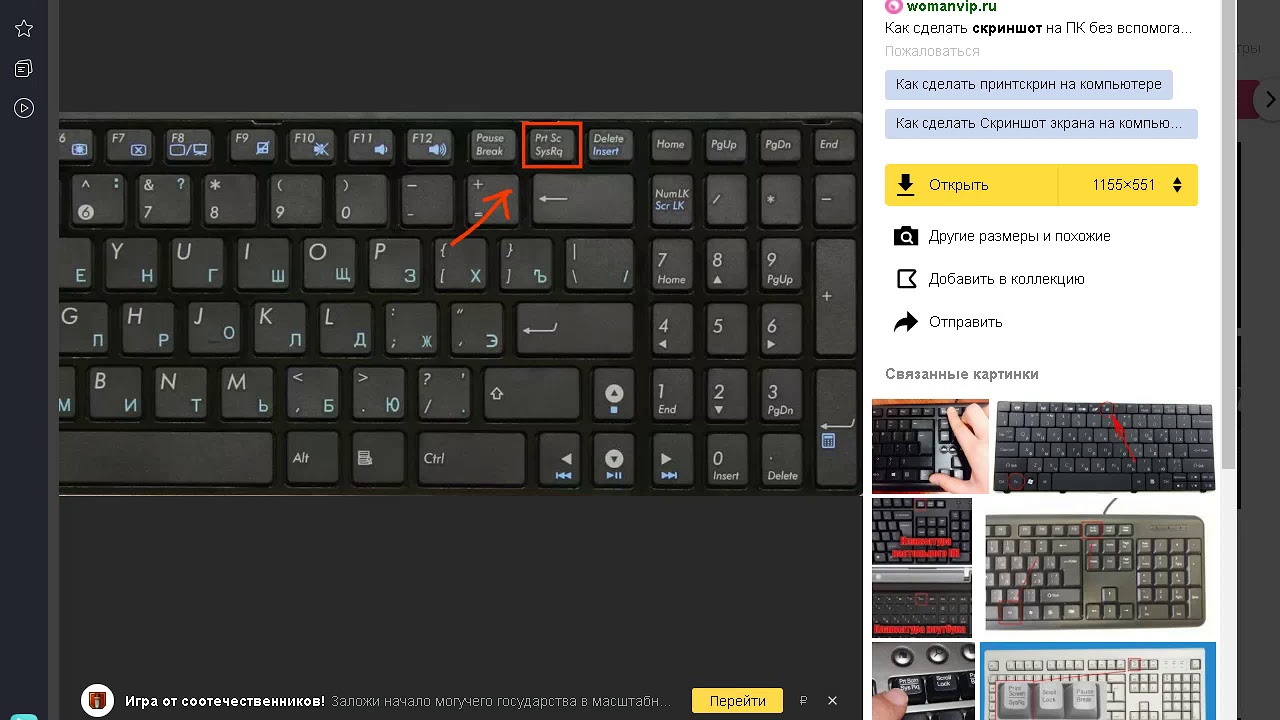

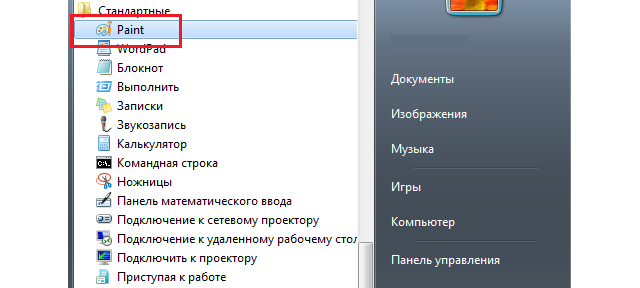
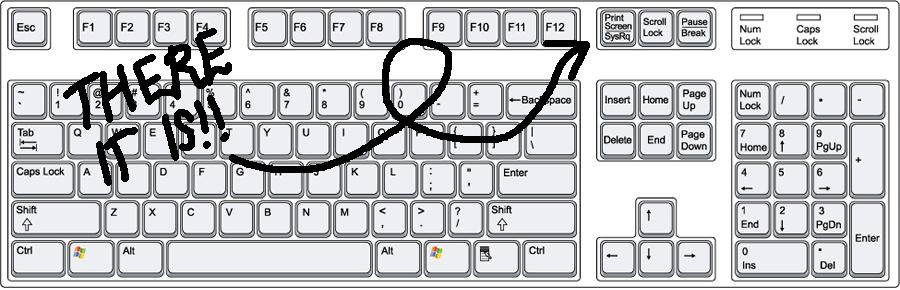


 html: использовано 1 блоков из 3, кол-во символов 242 (2%)
html: использовано 1 блоков из 3, кол-во символов 242 (2%)
Ваш комментарий будет первым